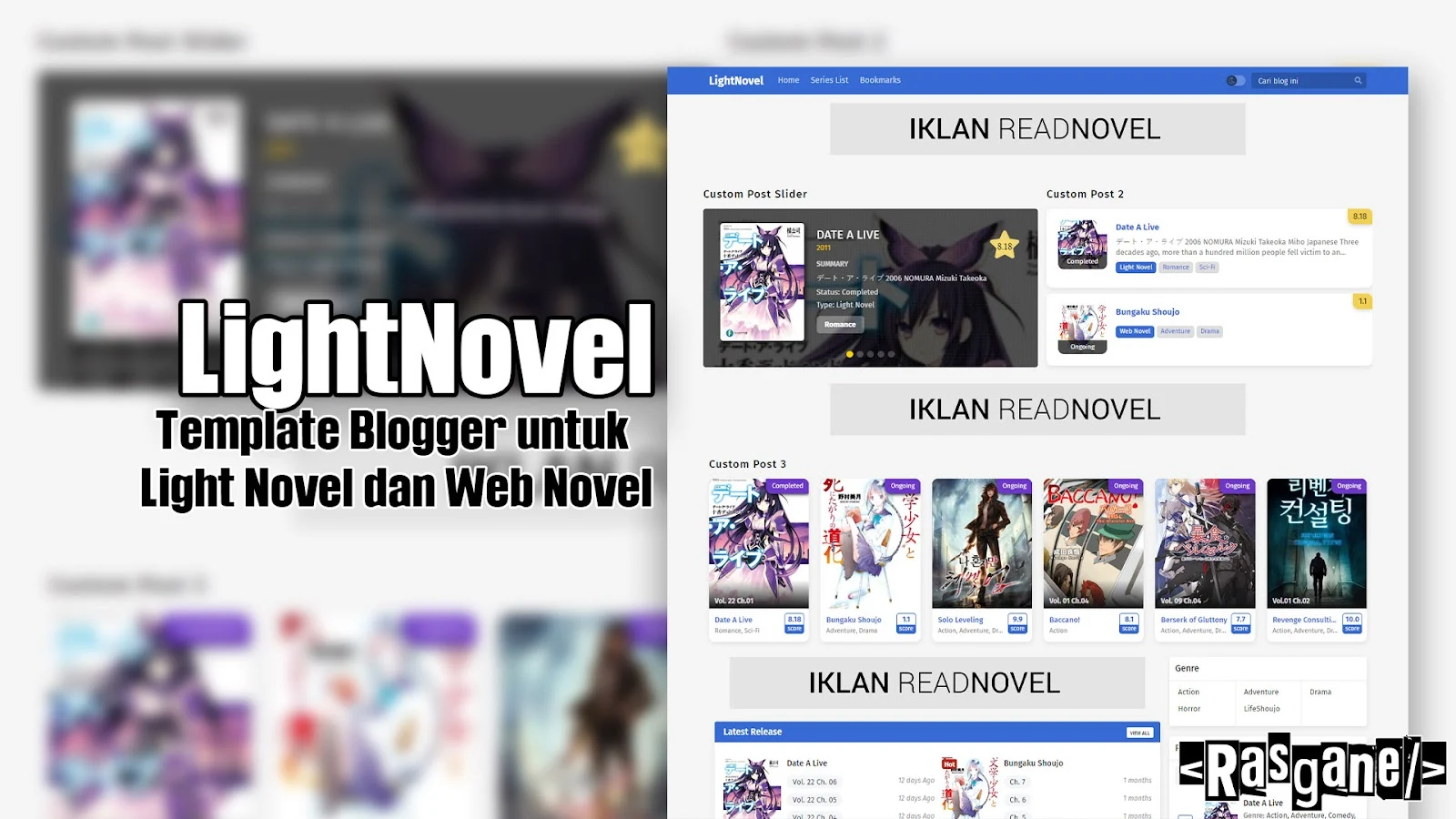
Template Nekomimi adalah tema Blogger yang efisien dan mudah digunakan. Dibuat berdasarkan clone dari lightnovel.themesia.com, dengan desain yang optimal untuk Light Novel dan Web Novel.
- Details
- Documentation
- Changelog
- FAQs
Description
Template Nekomimi adalah tema Blogger yang efisien dan mudah digunakan. Dibuat berdasarkan clone dari lightnovel.themesia.com, dengan desain yang optimal untuk Light Novel dan Web Novel.
Featured
- Web Documentation
- Mobile-Friendly
- 100% Responsive Design
- Google Testing Tool Validator
- Google Rich Results
- SEO Optimized
- License Gen 4
- Browser Compatibility
Source All Material
- https://lightnovel.themesia.com/
- https://cdnjs.com/libraries/jquery
- https://cdnjs.com/libraries/font-awesome
- https://fontawesome.com
- https://github.com/siwaluh/BloggerScript
- https://swiperjs.com/
Documentation
1. Header
1.1 Header Logo
-
Di menu kiri, klik Layout.

-
Di bagian Layout, cari Box pembungkus widget bernama
Header_Logo.
-
Klik ikon Pensil pada widget tersebut.

-
Pada Image Placement pilih atara
Behind title and descriptionatauInstead of title and description
Name Deskripsi Behind title and description Untuk Logo Header Text saja. Instead of title and description Untuk Logo Header Gambar saja.
1.2 Header Menu
-
Di menu kiri, klik Layout.

-
Di bagian Layout, cari Box pembungkus widget bernama
Header_Menu.
-
Klik ikon Pensil pada widget tersebut.

-
Tambahkan Tautan Baru: Klik Add a new item untuk Site URL isi dengan ULR Link dan Site Name isi dengan Nama link. Ulangi langkah ini untuk setiap tautan yang ingin ditambahkan.

Name Deskripsi Site Name Untuk Nama link. Site URL Untuk URL Link. INFO: Ada 2 cara menambahkan link/url
1. Home Full Urlhttps://nama_blog.blogspot.com/menjadi/.
2. Post Full Urlhttps://nama_blog.blogspot.com/2022/12/cara-mengatur-template-blogger-mamakita.htmlmenjadi/2022/12/cara-mengatur-template-blogger-mamakita.html.
3. Page Full Urlhttps://nama_blog.blogspot.com/p/list.htmlmenjadi/p/list.html.
4. Label Full Urlhttps://nama_blog.blogspot.com/search/label/Label1menjadi/search/label/Label1.
-
Setelah melakukan perubahan, klik tombol Simpan.
2. Ads
2.1 Ads 1
-
Di menu kiri, klik Layout.

-
Di bagian Layout, cari Box pembungkus widget bernama
Header_Ads_1.
-
Klik ikon Pensil pada widget tersebut.

-
Pada Content isi dengan kode iklan kalian.

-
Setelah melakukan perubahan, klik tombol Simpan.
2.2 Ads 2
-
Di menu kiri, klik Layout.

-
Di bagian Layout, cari Box pembungkus widget bernama
Header_Ads_2.
-
Klik ikon Pensil pada widget tersebut.

-
Pada Content isi dengan kode iklan kalian.

-
Setelah melakukan perubahan, klik tombol Simpan.
2.3 Ads 3
-
Di menu kiri, klik Layout.

-
Di bagian Layout, cari Box pembungkus widget bernama
Header_Ads_3.
-
Klik ikon Pensil pada widget tersebut.

-
Pada Content isi dengan kode iklan kalian.

-
Setelah melakukan perubahan, klik tombol Simpan.
2.4 Ads Postingan Atas
-
Di menu kiri, klik Thema.

-
Di bagian Thema, cari Edit HTML.

-
Setelah itu cari kode ini
<b:includable id='ADS_Post_Atas'> <div class="kln"> [Kode ADS] </div> </b:includable> -
Ganti [Kode ADS] dengan kode ADS kalian.
-
Setelah melakukan perubahan, klik tombol Simpan.
2.5 Ads Postingan Bawah
-
Di menu kiri, klik Thema.

-
Di bagian Thema, cari Edit HTML.

-
Setelah itu cari kode ini
<b:includable id='ADS_Post_Bawah'> <div class="kln"> [Kode ADS] </div> </b:includable> -
Ganti [Kode ADS] dengan kode ADS kalian.
-
Setelah melakukan perubahan, klik tombol Simpan.
3. Custom Post
3.1 Custom Post 1

-
Di menu kiri, klik Layout.

-
Di bagian Layout, cari Box pembungkus widget bernama
Custom Post 1.
-
Klik ikon Pensil pada widget tersebut.

-
Untuk list Label isi pada Site URL dengan Label postingan yang ingin ditampilkan (Contoh: Date A Live,One Piece,Other.) dan Max isi pada Site URL dengan jumlah postingan yang ingin ditampilkan ditampilkan (Contoh: 5,6,10,Other.)

Name Status Deskripsi Label Harus Menampilkan postingan berdasarkan label yang ditentukan. Max Harus Menampilakan batas maksimal postingan yang ingin ditampilkan. -
Setelah melakukan perubahan, klik tombol Simpan.
3.2 Custom Post 2
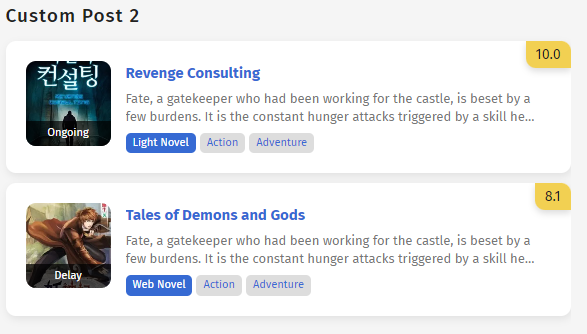
-
Di menu kiri, klik Layout.

-
Di bagian Layout, cari Box pembungkus widget bernama
Custom Post 2.
-
Klik ikon Pensil pada widget tersebut.

-
Untuk list Label isi pada Site URL dengan Label postingan yang ingin ditampilkan (Contoh: Date A Live,One Piece,Other.) dan Max isi pada Site URL dengan jumlah postingan yang ingin ditampilkan ditampilkan (Contoh: 5,6,10,Other.)

Name Status Deskripsi Label Harus Menampilkan postingan berdasarkan label yang ditentukan. Max Harus Menampilakan batas maksimal postingan yang ingin ditampilkan. -
Setelah melakukan perubahan, klik tombol Simpan.
3.3 Custom Post 3

-
Di menu kiri, klik Layout.

-
Di bagian Layout, cari Box pembungkus widget bernama
Custom Post 3.
-
Klik ikon Pensil pada widget tersebut.

-
Untuk list Label isi pada Site URL dengan Label postingan yang ingin ditampilkan (Contoh: Date A Live,One Piece,Other.) dan Max isi pada Site URL dengan jumlah postingan yang ingin ditampilkan ditampilkan (Contoh: 5,6,10,Other.)

Name Status Deskripsi Label Harus Menampilkan postingan berdasarkan label yang ditentukan. Max Harus Menampilakan batas maksimal postingan yang ingin ditampilkan. -
Setelah melakukan perubahan, klik tombol Simpan.
3.4 Custom Post 4

-
Di menu kiri, klik Layout.

-
Di bagian Layout, cari Box widget bernama
Latest Release V3.1.
-
Klik ikon Pensil pada widget tersebut.

-
Untuk list Label isi pada Site URL dengan Label postingan yang ingin ditampilkan (Contoh: Date A Live,One Piece,Other.), Post isi pada Site URL dengan jumlah postingan yang ingin ditampilkan ditampilkan (Contoh: 5,6,10,Other.) dan Chapter isi pada Site URL dengan jumlah chapter yang ingin ditampilkan ditampilkan (Contoh: 5,6,10,Other.)

Name Status Deskripsi Label Harus Menampilkan postingan berdasarkan label yang ditentukan. Post Harus Menampilakan batas maksimal postingan yang ingin ditampilkan. Chapter Harus Menampilakan batas maksimal chapter yang ingin ditampilkan. -
Setelah melakukan perubahan, klik tombol Simpan.
3.5 Custom Post 5
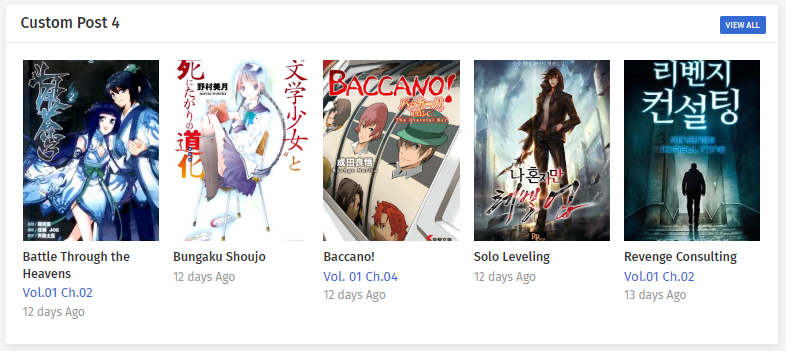
-
Di menu kiri, klik Layout.

-
Di bagian Layout, cari widget bernama
Custom Post 4 V2.1.
-
Klik ikon Pensil pada widget tersebut.

-
Untuk list Label isi pada Site URL dengan Label postingan yang ingin ditampilkan (Contoh: Date A Live,One Piece,Other.) dan Max isi pada Site URL dengan jumlah postingan yang ingin ditampilkan ditampilkan (Contoh: 5,6,10,Other.)

Name Status Deskripsi Label Harus Menampilkan postingan berdasarkan label yang ditentukan. Max Harus Menampilakan batas maksimal postingan yang ingin ditampilkan. -
Setelah melakukan perubahan, klik tombol Simpan.
3.6 Custom Post 6

-
Di menu kiri, klik Layout.

-
Di bagian Layout, cari widget bernama
Label Genre [Action,Adventure,...].
-
Klik ikon Pensil pada widget tersebut.

-
Dan pilih postingan dengan label yang ingin ditampilkan (Contoh: Action,Adventure,Horro,Other.)

-
Setelah melakukan perubahan, klik tombol Simpan.
3.7 Custom Post 7

-
Di menu kiri, klik Layout.

-
Di bagian Layout, cari widget bernama
Custom Post 5 V2.2.
-
Klik ikon Pensil pada widget tersebut.

-
Untuk list Label isi pada Site URL dengan Label postingan yang ingin ditampilkan (Contoh: Date A Live,One Piece,Other.), Max isi pada Site URL dengan jumlah postingan yang ingin ditampilkan ditampilkan (Contoh: 5,6,10,Other.) dan Url isi pada Site URL dengan URL Blog kalian (Contoh: https://www.rasgane.com/)

Name Status Deskripsi Label Harus Menampilkan postingan berdasarkan label yang ditentukan. Max Harus Menampilakan batas maksimal postingan yang ingin ditampilkan. Url Harus Menampilakan postingan dari blog yang di ambil. Catatan:
1. Url awali denganhttps://atauhttp://.
2. Url tidak boleh di akhiri dengan mode mobile?m=1.
Contoh:
https://www.rasgane.com/
https://www.rasgane.com
http://www.rasgane.com/
https://rasgane.blogspot.com/
http://rasgane.blogspot.com/
-
Setelah melakukan perubahan, klik tombol Simpan.
3.8 Custom Post 8
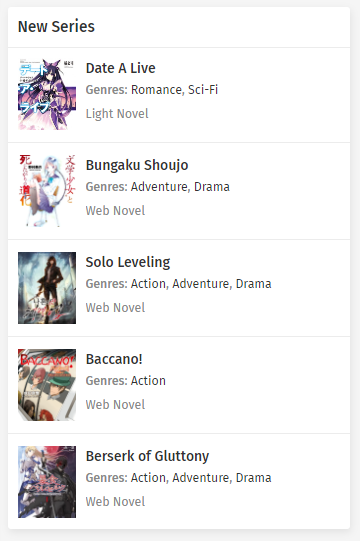
-
Di menu kiri, klik Layout.

-
Di bagian Layout, tambahkan widget
HTML/JavaScriptdibagian Thema_Sidebar_Tegah dan Thema_Sidebar_Bawah.
-
Untuk Content isi dengan kode HTML ini
<div class="serieslist" data-label="Nama_Label"></div>
Name Status Deskripsi Nama_Label Harus Menampilkan postingan berdasarkan label yang ditentukan. Hanya bisa 1 custom post saja. -
Setelah melakukan perubahan, klik tombol Simpan.
4. History

-
Di menu kiri, klik Layout.

-
Di bagian Layout, tambahkan widget
HTML/JavaScriptdibagian Thema_Sidebar_Tegah dan Thema_Sidebar_Bawah.
-
Untuk Content isi dengan kode HTML ini
<div id="theHistory"></div> Hanya bisa digunakan sekali.
Hanya bisa digunakan sekali. -
Setelah melakukan perubahan, klik tombol Simpan.
5. Post
5.1 Post Info (Series)
-
Di menu kiri, klik Posts.

-
Setelah itu klik + NEW POST.

-
Ganti ke mode HTML view.

-
Salin kode ini.
<!-- Thumbnail di sini --> <div class="separator" style="clear: both;"><a href="https://blogger.googleusercontent.com/img/b/R29vZ2xl/AVvXsEhW1RYcSAAISmBhmnGeaAedCVgFch069XB2qNnP93RGkRhrZ6vDJl1ZYtY0fzfaKZRW8ReydbMwdeQX47m_6uKrJxxqJlNbPwGBHbA136VrJ0Jqbvniin7RlAMQvgZnrfTMD04EHp27KyKDIjPrnW4_W0Y9oESdpjf7f870YInF1XdggG52YcaI3NPS_g/s1600/165177.jpg" style="display: block; padding: 1em 0; text-align: center; "><img alt="" border="0" data-original-height="317" data-original-width="225" src="https://blogger.googleusercontent.com/img/b/R29vZ2xl/AVvXsEhW1RYcSAAISmBhmnGeaAedCVgFch069XB2qNnP93RGkRhrZ6vDJl1ZYtY0fzfaKZRW8ReydbMwdeQX47m_6uKrJxxqJlNbPwGBHbA136VrJ0Jqbvniin7RlAMQvgZnrfTMD04EHp27KyKDIjPrnW4_W0Y9oESdpjf7f870YInF1XdggG52YcaI3NPS_g/s1600/165177.jpg"/></a></div> <!-- Sinopsis Di Sini --> <div id="Sinopsis"> <p>Three decades ago, more than a hundred million people fell victim to an unprecedented disaster that came to be known as a "spatial quake." Ever since then, humanity has built countermeasures to mitigate the damage from future catastrophes such as instantaneous evacuation methods and immediate rebuilding of any architectural damage. </p> <p>At present, 16-year-old Shidou Itsuka lives alone with his sister, Kotori. One day, he gets caught in a spatial quake despite preemptive warnings. Miraculously surviving the blast, he meets a mysterious girl in its wake, who he soon comes to know as a "Spirit"—supernatural beings who are the cause behind these spatial quakes. Coincidentally, he learns of the "Anti-Spirit Team," a specialized military unit tasked with destroying these Spirits with brute force.</p> <p>As if these revelations weren't shocking enough, Shidou finds himself recruited into working for Ratatoskr, an organization dedicated to peacefully reducing the threat brought by Spirits—with his sister as its commander! As the new weapon of Ratatoskr, Shidou must nullify the Spirits' powers to prevent them from causing more havoc. His line of attack: go on dates with them, sealing the deal with a passionate kiss.</p> </div> <!-- Informasi Di Sini --> <span id="alter">デート・ア・ライブ</span><!-- Judul Alternatif --> <span id="Released">2006</span><!-- Tahun Rilis --> <span id="Author">NOMURA Mizuki</span><!-- Nama Author --> <span id="Artist">Takeoka Miho</span><!-- Nama Artist --> <span id="Language">Japanese</span><!-- Bahasa --> <!-- Chapter List Di Sini -->Untuk Chapter list bisa pilih salah satu saja (Rekomendasi gunakan versi 2)
<!-- kode Chapter List V1 --> <div id="clwd" class="bixbox bxcl epcheck"> <script>clwd.run('Nama_Label');</script> </div><!-- Kode Chapter List V2 --> <div id="clwd" class="bixbox bxcl epcheck"> <div class="chapter_list_v2" data-label="Nama_Label"></div> </div>Name Status Deskripsi Nama_Label Harus isi dengan ID Chapter List (Contoh: Date A Live,One Piece,Other). -
Dan tempel di sini.

Label Yang digunakan
| Name | Status | Deskripsi | Contoh |
| Series | Harus | Untuk memanggil postingan Series. | Series |
| Versi Series 2 | Opsional | Untuk memanggil postingan series versi 2. | V2 |
| Genre | Opsional | Untuk menampilkan genre. | Action,Drama,Horro,Other |
| Type | Opsional | Untuk menampilkan tipe postingan. | Light Novel, Web Novel |
| Score | Opsional | Untuk menampilkan score. | 0.0,2.0,9.9,Other |
| Status | Opsional | Untuk menampilkan stutus postingan series. | Ongoing, Drop, Delay, Completed |
| Tahun Rilis | Opsional | Untuk menampilkan tahun rilis. | 2001,2002,2004,Other |
| Volume/Chapter terbaru | Opsional | Untuk menampilkan Volume atau Chapter terbaru. | Vol.01, Ch.02, Vol. 01 Ch.02 |
| ID Chapter List | Opsional | Untuk menampikan chapter list (postingan series) dan next & prev (postingan chapter). | Date A Live,One Piece,Other |
5.2 Post Chapter
-
Di menu kiri, klik Posts.

-
Setelah itu klik + NEW POST.

-
Ganti ke mode HTML view.

-
Salin kode ini di paling atas untuk pembatas.
<span><!--more--></span> -
Dan tempel di sini.

-
Tinggal buat postingan seperti biasanya, Usahakan menggukan Tag HTML.
Label Yang digunakan
| Name | Status | Deskripsi | Contoh |
| Chapter | Harus | Untuk memanggil postingan Chapter. | Chapter |
| ID Chapter List | Opsional | Untuk menampikan chapter list (postingan series) dan next & prev (postingan chapter). | Date A Live,One Piece,Other |
5.3 Post Default
Buat Postingan seperti biasanya.
6. Page
6.1 Sitemap/List Page
-
Di menu kiri, klik Pages.

-
Setelah itu klik + NEW PAGE.

-
Ganti ke mode HTML view.

-
Salin kode ini.
<div class="Rasgane_List" data-label="Series">Loading....</div> -
Dan tempel di sini.

6.2 Bookmarks
-
Di menu kiri, klik Pages.

-
Setelah itu klik + NEW PAGE.

-
Ganti ke mode HTML view.

-
Salin kode ini.
<div class='bookmark-box'> <p class="ntf">Kamu bisa menyimpan list anime di sini lebih dari 30 judul. List ini tersimpan sebagai cache browser kamu, jadi jika kamu melakukan clear chace browser, maka semua list ini akan hilang.</p> <!--Bookmark Item--> <div id='bookmark'></div> <div class="clear"></div> </div> -
Dan tempel di sini.

6.3 List Text
-
Di menu kiri, klik Pages.

-
Setelah itu klik + NEW PAGE.

-
Ganti ke mode HTML view.

-
Salin kode ini.
<style> .Post_Page .Box_Default .post-body{margin:0;margin-top:20px} .entry-meta,.socialts,.box_f{display:none!important} .Post_Page .Box_Default .header_post{margin:-10px;padding:0} .Post_Page .Box_Default .header_post h1{position:relative;display:flex;justify-content:space-between;align-items:baseline;border-bottom:1px solid #ececec;padding:8px 15px} .dark .Post_Page .Box_Default .header_post h1{border-bottom:1px solid #312f40} </style> <div class="move_filter_label"></div> <div class="nav_apb" id="tsnlistssc"></div> <div class="mode_list"> <a href="[URL]">Image Mode</a> </div> <div class="soralist" data-label="Nama_label"></div> <div style="clear: both;"></div> -
Dan tempel di sini.

| Name | Status | Deskripsi | Contoh |
| Nama_label | Harus | Untuk memanggil postingan sesuai dengan label yang ditentukan. | Series |
| [URL] | Harus | Mengalihkan URL yang dituju. | - |
6.4 List Image
-
Di menu kiri, klik Pages.

-
Setelah itu klik + NEW PAGE.

-
Ganti ke mode HTML view.

-
Salin kode ini.
<style> .Post_Page .Box_Default .post-body{margin:0;margin-top:20px} .entry-meta,.socialts,.box_f{display:none!important} .Post_Page .Box_Default .header_post{margin:-10px;padding:0} .Post_Page .Box_Default .header_post h1{position:relative;display:flex;justify-content:space-between;align-items:baseline;border-bottom:1px solid #ececec;padding:8px 15px} .dark .Post_Page .Box_Default .header_post h1{border-bottom:1px solid #312f40} </style> <div class="move_filter_label"></div> <div class="mode_list"> <a href="[URL]">Text Mode</a> </div> <div class="anime_list_Nekomimi" data-label="Nama_Label" data-post="Jumlah_Post"></div> <div id="buttonContainer"></div> <div style="clear: both;"></div> -
Dan tempel di sini.

| Name | Status | Deskripsi | Contoh |
| Nama_label | Harus | Untuk memanggil postingan sesuai dengan label yang ditentukan. | Series |
| [URL] | Harus | Mengalihkan URL yang dituju. | - |
| Jumlah_Post | Harus | Jumlah maksimal postingan yang ditampilkan. | 3,4,5,6,7,8,9,10 |
7. Sidebar
| Name | Status |
| AdSense | - |
| Featured Post | ✘ |
| Blog Search | ✘ |
| HTML/JavaScript | ✔ |
| Profile | ✘ |
| Blog Archive | ✘ |
| Page Header | ✘ |
| Followers | ✘ |
| Image | ✘ |
| Labels | ✔ |
| Pages | ✘ |
| Link List | ✔ |
| Text | ✘ |
| Popular Posts | ✘ |
| Blog's stats | ✘ |
| Blog List | ✘ |
| Feed | ✘ |
| Logo | ✘ |
| Subscription Links | ✘ |
| Translate | ✘ |
| List | ✘ |
| Contact Form | ✘ |
| Wikipedia | ✘ |
| Attribution | ✘ |
| Report Abuse | ✘ |
8. Footer
8.1 Footer Menu
-
Di menu kiri, klik Layout.

-
Di bagian Layout, cari Box pembungkus widget bernama
Footer Menu.
-
Klik ikon Pensil pada widget tersebut.

-
Tambahkan Tautan Baru: Klik Add a new item untuk Site URL isi dengan ULR Link dan Site Name isi dengan Nama link. Ulangi langkah ini untuk setiap tautan yang ingin ditambahkan.

Name Deskripsi Site Name Untuk Nama link. Site URL Untuk URL Link. INFO: Ada 2 cara menambahkan link/url
1. Home Full Urlhttps://nama_blog.blogspot.com/menjadi/.
2. Post Full Urlhttps://nama_blog.blogspot.com/2022/12/cara-mengatur-template-blogger-mamakita.htmlmenjadi/2022/12/cara-mengatur-template-blogger-mamakita.html.
3. Page Full Urlhttps://nama_blog.blogspot.com/p/list.htmlmenjadi/p/list.html.
4. Label Full Urlhttps://nama_blog.blogspot.com/search/label/Label1menjadi/search/label/Label1.
-
Setelah melakukan perubahan, klik tombol Simpan.
9. Other Settings
9.1 Firebase Setting
-
Di menu kiri, klik Layout.

-
Di bagian Layout, cari Box pembungkus widget bernama
Thema_Settingdan cari widget dengan namaFirebase_Setting.
-
Klik ikon Pensil pada widget tersebut.

-
Isi pada bagian Content dengan URL Firebase.

-
Setelah melakukan perubahan, klik tombol Simpan.
9.10 Setting Default
| Name | Deskripsi | Contoh |
| PageNumber | Mengatur jumlah postingan yang tampil. | 10,11,12,13,Other |
| Comment | Mengatur komentar yang ingin digunakan. | 0(Bloger), 1(Disqus Versi Klik), 2(Disqus Versi Viewport) |
| disqus_shortname | Mengatur disqus shortname. | rasgane,Berkas-1 |
| noThumbnail_Vertical | Mengatur No Thumbnail | https://blogger.googleusercontent.com/img/b/R29vZ2xl/AVvXsEhsQvVf8DMHVWLyZDGuzWdc4_X6qYRsMxEhzLMWdZY9ZEWN6A2SSGVUXYjMnKnPqxzfz0xHZfoJM4JO2G8w-UNb6njrTpb5SosjvSjGWoL8UVL0-cXEwVOCte-AiQ2Ac2RjoJUgBzuYkLQb/s320-rw/No+Image+Berkas+Kita.jpg |
| filter_Label_Chapter | Mengatur label dengan awalan yang ditentukan yang akan tampil. | Vol 01,Ch.1000,Other |
| Setting_limitBookmark | Mengatur limit Bookmark. | 50,100,150,Other |
| Label_filter_search | Untuk mengatur postingan apa saja yang akan tampil pada halaman pencarian (Hanya bisa 1 label) | Series |
9.11 Setting Chapter List V2
-
Di menu kiri, klik Layout.

-
Di bagian Layout, cari Box pembungkus widget bernama
Thema_Settingdan cari widget dengan namaSetting Chapter List V2.
-
Klik ikon Pensil pada widget tersebut.

-
Tambahkan Tautan Baru: Klik Add a new item untuk Site URL isi dengan apa saja jangan sampai kosong dan Site Name isi dengan Kode Regex. Ulangi langkah ini untuk setiap tautan yang ingin ditambahkan.

-
Setelah melakukan perubahan, klik tombol Simpan.
Untuk membuat regex baru kalian bisa menggunakan AI untuk membatu membuatnya (Blackbox,You,ChatGPT,Gemini,Other).
9.12 Setting Header Chapter List V2
-
Di menu kiri, klik Layout.

-
Di bagian Layout, cari Box pembungkus widget bernama
Thema_Settingdan cari widget dengan namaSetting Header Chapter List V2.
-
Klik ikon Pensil pada widget tersebut.

-
Ganti pada Site URL saja dan untuk Site Name jangan dirubah atau diganti.


-
Setelah melakukan perubahan, klik tombol Simpan.
9.13 Label Type
-
Di menu kiri, klik Layout.

-
Di bagian Layout, cari Box pembungkus widget bernama
Thema_Settingdan cari widget dengan namaLabel Type [Light Novel, Web Novel,...].
-
Klik ikon Pensil pada widget tersebut.

-
Pilih label yang ingin ditampilkan dengan mencentang kotak di samping label tersebut.

-
Klik Simpan untuk menyimpan pengaturan.
9.14 Label Status
-
Di menu kiri, klik Layout.

-
Di bagian Layout, cari Box pembungkus widget bernama
Thema_Settingdan cari widget dengan namaLabel Status [Completed,Delay,Ongoing,...].
-
Klik ikon Pensil pada widget tersebut.

-
Pilih label yang ingin ditampilkan dengan mencentang kotak di samping label tersebut.

-
Klik Simpan untuk menyimpan pengaturan.
9.15 Label Genre
-
Di menu kiri, klik Layout.

-
Di bagian Layout, cari Box pembungkus widget bernama
Thema_Settingdan cari widget dengan namaLabel Genre [Action,Adventure,...].
-
Klik ikon Pensil pada widget tersebut.

-
Pilih label yang ingin ditampilkan dengan mencentang kotak di samping label tersebut.

-
Klik Simpan untuk menyimpan pengaturan.
9.16 Label Type Status
-
Di menu kiri, klik Layout.

-
Di bagian Layout, cari Box pembungkus widget bernama
Thema_Settingdan cari widget dengan namaLabel Type Status [Hot,New].
-
Klik ikon Pensil pada widget tersebut.

-
Pilih label yang ingin ditampilkan dengan mencentang kotak di samping label tersebut.

-
Klik Simpan untuk menyimpan pengaturan.
9.17 Type Flag
-
Di menu kiri, klik Layout.

-
Di bagian Layout, cari Box pembungkus widget bernama
Thema_Settingdan cari widget dengan namaLabel Type Flag [id,jp,kr,cn,us,gb,..].
-
Klik ikon Pensil pada widget tersebut.

-
Pilih label yang ingin ditampilkan dengan mencentang kotak di samping label tersebut.

-
Klik Simpan untuk menyimpan pengaturan.
9.18 Setting Fitur Request
-
Di menu kiri, klik Layout.

-
Di bagian Layout, cari Box pembungkus widget bernama
Thema_Settingdan cari widget dengan namaSetting Fitur Request.
-
Klik ikon Pensil pada widget tersebut.

-
Pada Site URL pilih On atau Off.

-
Klik Simpan untuk menyimpan pengaturan.
1. Header
1.1 Header Logo
-
Di menu kiri, klik Layout.

-
Di bagian Layout, cari Box pembungkus widget bernama
Header_Logo.
-
Klik ikon Pensil pada widget tersebut.

-
Pada Image Placement pilih atara
Behind title and descriptionatauInstead of title and description
Name Deskripsi Behind title and description Untuk Logo Header Text saja. Instead of title and description Untuk Logo Header Gambar saja.
1.2 Header Menu
-
Di menu kiri, klik Layout.

-
Di bagian Layout, cari Box pembungkus widget bernama
Header_Menu.
-
Klik ikon Pensil pada widget tersebut.

-
Tambahkan Tautan Baru: Klik Add a new item untuk Site URL isi dengan ULR Link dan Site Name isi dengan Nama link. Ulangi langkah ini untuk setiap tautan yang ingin ditambahkan.

Name Deskripsi Site Name Untuk Nama link. Site URL Untuk URL Link. INFO: Ada 2 cara menambahkan link/url
1. Home Full Urlhttps://nama_blog.blogspot.com/menjadi/.
2. Post Full Urlhttps://nama_blog.blogspot.com/2022/12/cara-mengatur-template-blogger-mamakita.htmlmenjadi/2022/12/cara-mengatur-template-blogger-mamakita.html.
3. Page Full Urlhttps://nama_blog.blogspot.com/p/list.htmlmenjadi/p/list.html.
4. Label Full Urlhttps://nama_blog.blogspot.com/search/label/Label1menjadi/search/label/Label1.
-
Setelah melakukan perubahan, klik tombol Simpan.
2. Ads
2.1 Ads 1
-
Di menu kiri, klik Layout.

-
Di bagian Layout, cari Box pembungkus widget bernama
Header_Ads_1.
-
Klik ikon Pensil pada widget tersebut.

-
Pada Content isi dengan kode iklan kalian.

-
Setelah melakukan perubahan, klik tombol Simpan.
2.2 Ads 2
-
Di menu kiri, klik Layout.

-
Di bagian Layout, cari Box pembungkus widget bernama
Header_Ads_2.
-
Klik ikon Pensil pada widget tersebut.

-
Pada Content isi dengan kode iklan kalian.

-
Setelah melakukan perubahan, klik tombol Simpan.
2.3 Ads 3
-
Di menu kiri, klik Layout.

-
Di bagian Layout, cari Box pembungkus widget bernama
Header_Ads_3.
-
Klik ikon Pensil pada widget tersebut.

-
Pada Content isi dengan kode iklan kalian.

-
Setelah melakukan perubahan, klik tombol Simpan.
2.4 Ads Postingan Atas
-
Di menu kiri, klik Thema.

-
Di bagian Thema, cari Edit HTML.

-
Setelah itu cari kode ini
<b:includable id='ADS_Post_Atas'> <div class="kln"> [Kode ADS] </div> </b:includable> -
Ganti [Kode ADS] dengan kode ADS kalian.
-
Setelah melakukan perubahan, klik tombol Simpan.
2.5 Ads Postingan Bawah
-
Di menu kiri, klik Thema.

-
Di bagian Thema, cari Edit HTML.

-
Setelah itu cari kode ini
<b:includable id='ADS_Post_Bawah'> <div class="kln"> [Kode ADS] </div> </b:includable> -
Ganti [Kode ADS] dengan kode ADS kalian.
-
Setelah melakukan perubahan, klik tombol Simpan.
3. Custom Post
3.1 Custom Post 1

-
Di menu kiri, klik Layout.

-
Di bagian Layout, cari Box pembungkus widget bernama
Custom Post 1.
-
Klik ikon Pensil pada widget tersebut.

-
Untuk list Label isi pada Site URL dengan Label postingan yang ingin ditampilkan (Contoh: Date A Live,One Piece,Other.) dan Max isi pada Site URL dengan jumlah postingan yang ingin ditampilkan ditampilkan (Contoh: 5,6,10,Other.)

Name Status Deskripsi Label Harus Menampilkan postingan berdasarkan label yang ditentukan. Max Harus Menampilakan batas maksimal postingan yang ingin ditampilkan. -
Setelah melakukan perubahan, klik tombol Simpan.
3.2 Custom Post 2
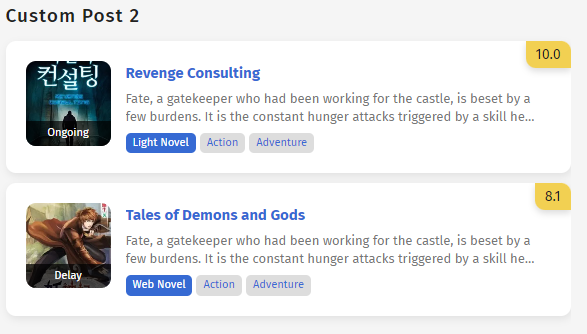
-
Di menu kiri, klik Layout.

-
Di bagian Layout, cari Box pembungkus widget bernama
Custom Post 2.
-
Klik ikon Pensil pada widget tersebut.

-
Untuk list Label isi pada Site URL dengan Label postingan yang ingin ditampilkan (Contoh: Date A Live,One Piece,Other.) dan Max isi pada Site URL dengan jumlah postingan yang ingin ditampilkan ditampilkan (Contoh: 5,6,10,Other.)

Name Status Deskripsi Label Harus Menampilkan postingan berdasarkan label yang ditentukan. Max Harus Menampilakan batas maksimal postingan yang ingin ditampilkan. -
Setelah melakukan perubahan, klik tombol Simpan.
3.3 Custom Post 3

-
Di menu kiri, klik Layout.

-
Di bagian Layout, cari Box pembungkus widget bernama
Custom Post 3.
-
Klik ikon Pensil pada widget tersebut.

-
Untuk list Label isi pada Site URL dengan Label postingan yang ingin ditampilkan (Contoh: Date A Live,One Piece,Other.) dan Max isi pada Site URL dengan jumlah postingan yang ingin ditampilkan ditampilkan (Contoh: 5,6,10,Other.)

Name Status Deskripsi Label Harus Menampilkan postingan berdasarkan label yang ditentukan. Max Harus Menampilakan batas maksimal postingan yang ingin ditampilkan. -
Setelah melakukan perubahan, klik tombol Simpan.
3.4 Custom Post 4

-
Di menu kiri, klik Layout.

-
Di bagian Layout, cari Box widget bernama
Latest Release V3.1.
-
Klik ikon Pensil pada widget tersebut.

-
Untuk list Label isi pada Site URL dengan Label postingan yang ingin ditampilkan (Contoh: Date A Live,One Piece,Other.), Post isi pada Site URL dengan jumlah postingan yang ingin ditampilkan ditampilkan (Contoh: 5,6,10,Other.) dan Chapter isi pada Site URL dengan jumlah chapter yang ingin ditampilkan ditampilkan (Contoh: 5,6,10,Other.)

Name Status Deskripsi Label Harus Menampilkan postingan berdasarkan label yang ditentukan. Post Harus Menampilakan batas maksimal postingan yang ingin ditampilkan. Chapter Harus Menampilakan batas maksimal chapter yang ingin ditampilkan. -
Setelah melakukan perubahan, klik tombol Simpan.
3.5 Custom Post 5
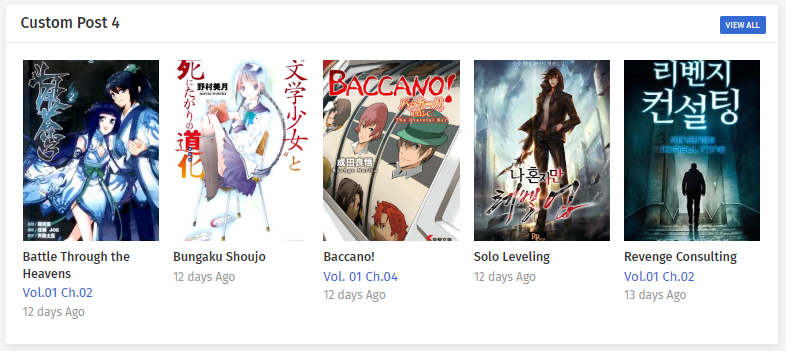
-
Di menu kiri, klik Layout.

-
Di bagian Layout, cari widget bernama
Custom Post 4 V2.1.
-
Klik ikon Pensil pada widget tersebut.

-
Untuk list Label isi pada Site URL dengan Label postingan yang ingin ditampilkan (Contoh: Date A Live,One Piece,Other.) dan Max isi pada Site URL dengan jumlah postingan yang ingin ditampilkan ditampilkan (Contoh: 5,6,10,Other.)

Name Status Deskripsi Label Harus Menampilkan postingan berdasarkan label yang ditentukan. Max Harus Menampilakan batas maksimal postingan yang ingin ditampilkan. -
Setelah melakukan perubahan, klik tombol Simpan.
3.6 Custom Post 6

-
Di menu kiri, klik Layout.

-
Di bagian Layout, cari widget bernama
Label Genre [Action,Adventure,...].
-
Klik ikon Pensil pada widget tersebut.

-
Dan pilih postingan dengan label yang ingin ditampilkan (Contoh: Action,Adventure,Horro,Other.)

-
Setelah melakukan perubahan, klik tombol Simpan.
3.7 Custom Post 7

-
Di menu kiri, klik Layout.

-
Di bagian Layout, cari widget bernama
Custom Post 5 V2.2.
-
Klik ikon Pensil pada widget tersebut.

-
Untuk list Label isi pada Site URL dengan Label postingan yang ingin ditampilkan (Contoh: Date A Live,One Piece,Other.), Max isi pada Site URL dengan jumlah postingan yang ingin ditampilkan ditampilkan (Contoh: 5,6,10,Other.) dan Url isi pada Site URL dengan URL Blog kalian (Contoh: https://www.rasgane.com/)

Name Status Deskripsi Label Harus Menampilkan postingan berdasarkan label yang ditentukan. Max Harus Menampilakan batas maksimal postingan yang ingin ditampilkan. Url Harus Menampilakan postingan dari blog yang di ambil. Catatan:
1. Url awali denganhttps://atauhttp://.
2. Url tidak boleh di akhiri dengan mode mobile?m=1.
Contoh:
https://www.rasgane.com/
https://www.rasgane.com
http://www.rasgane.com/
https://rasgane.blogspot.com/
http://rasgane.blogspot.com/
-
Setelah melakukan perubahan, klik tombol Simpan.
3.8 Custom Post 8
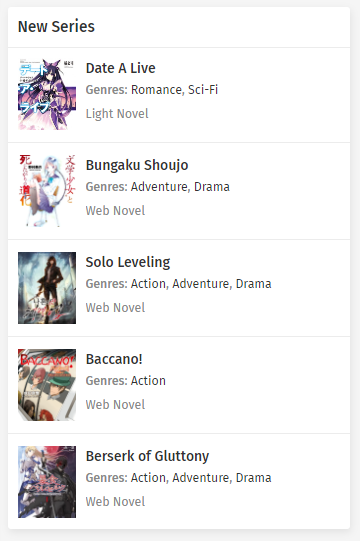
-
Di menu kiri, klik Layout.

-
Di bagian Layout, tambahkan widget
HTML/JavaScriptdibagian Thema_Sidebar_Tegah dan Thema_Sidebar_Bawah.
-
Untuk Content isi dengan kode HTML ini
<div class="serieslist" data-label="Nama_Label"></div>
Name Status Deskripsi Nama_Label Harus Menampilkan postingan berdasarkan label yang ditentukan. Hanya bisa 1 custom post saja. -
Setelah melakukan perubahan, klik tombol Simpan.
4. History

-
Di menu kiri, klik Layout.

-
Di bagian Layout, tambahkan widget
HTML/JavaScriptdibagian Thema_Sidebar_Tegah dan Thema_Sidebar_Bawah.
-
Untuk Content isi dengan kode HTML ini
<div id="theHistory"></div> Hanya bisa digunakan sekali.
Hanya bisa digunakan sekali. -
Setelah melakukan perubahan, klik tombol Simpan.
5. Post
5.1 Post Info (Series)
-
Di menu kiri, klik Posts.

-
Setelah itu klik + NEW POST.

-
Ganti ke mode HTML view.

-
Salin kode ini.
<!-- Thumbnail di sini --> <div class="separator" style="clear: both;"><a href="https://blogger.googleusercontent.com/img/b/R29vZ2xl/AVvXsEhW1RYcSAAISmBhmnGeaAedCVgFch069XB2qNnP93RGkRhrZ6vDJl1ZYtY0fzfaKZRW8ReydbMwdeQX47m_6uKrJxxqJlNbPwGBHbA136VrJ0Jqbvniin7RlAMQvgZnrfTMD04EHp27KyKDIjPrnW4_W0Y9oESdpjf7f870YInF1XdggG52YcaI3NPS_g/s1600/165177.jpg" style="display: block; padding: 1em 0; text-align: center; "><img alt="" border="0" data-original-height="317" data-original-width="225" src="https://blogger.googleusercontent.com/img/b/R29vZ2xl/AVvXsEhW1RYcSAAISmBhmnGeaAedCVgFch069XB2qNnP93RGkRhrZ6vDJl1ZYtY0fzfaKZRW8ReydbMwdeQX47m_6uKrJxxqJlNbPwGBHbA136VrJ0Jqbvniin7RlAMQvgZnrfTMD04EHp27KyKDIjPrnW4_W0Y9oESdpjf7f870YInF1XdggG52YcaI3NPS_g/s1600/165177.jpg"/></a></div> <!-- Sinopsis Di Sini --> <div id="Sinopsis"> <p>Three decades ago, more than a hundred million people fell victim to an unprecedented disaster that came to be known as a "spatial quake." Ever since then, humanity has built countermeasures to mitigate the damage from future catastrophes such as instantaneous evacuation methods and immediate rebuilding of any architectural damage. </p> <p>At present, 16-year-old Shidou Itsuka lives alone with his sister, Kotori. One day, he gets caught in a spatial quake despite preemptive warnings. Miraculously surviving the blast, he meets a mysterious girl in its wake, who he soon comes to know as a "Spirit"—supernatural beings who are the cause behind these spatial quakes. Coincidentally, he learns of the "Anti-Spirit Team," a specialized military unit tasked with destroying these Spirits with brute force.</p> <p>As if these revelations weren't shocking enough, Shidou finds himself recruited into working for Ratatoskr, an organization dedicated to peacefully reducing the threat brought by Spirits—with his sister as its commander! As the new weapon of Ratatoskr, Shidou must nullify the Spirits' powers to prevent them from causing more havoc. His line of attack: go on dates with them, sealing the deal with a passionate kiss.</p> </div> <!-- Informasi Di Sini --> <span id="alter">デート・ア・ライブ</span><!-- Judul Alternatif --> <span id="Released">2006</span><!-- Tahun Rilis --> <span id="Author">NOMURA Mizuki</span><!-- Nama Author --> <span id="Artist">Takeoka Miho</span><!-- Nama Artist --> <span id="Language">Japanese</span><!-- Bahasa --> <!-- Chapter List Di Sini -->Untuk Chapter list bisa pilih salah satu saja (Rekomendasi gunakan versi 2)
<!-- kode Chapter List V1 --> <div id="clwd" class="bixbox bxcl epcheck"> <script>clwd.run('Nama_Label');</script> </div><!-- Kode Chapter List V2 --> <div id="clwd" class="bixbox bxcl epcheck"> <div class="chapter_list_v2" data-label="Nama_Label"></div> </div>Name Status Deskripsi Nama_Label Harus isi dengan ID Chapter List (Contoh: Date A Live,One Piece,Other). -
Dan tempel di sini.

Label Yang digunakan
| Name | Status | Deskripsi | Contoh |
| Series | Harus | Untuk memanggil postingan Series. | Series |
| Versi Series 2 | Opsional | Untuk memanggil postingan series versi 2. | V2 |
| Genre | Opsional | Untuk menampilkan genre. | Action,Drama,Horro,Other |
| Type | Opsional | Untuk menampilkan tipe postingan. | Light Novel, Web Novel |
| Score | Opsional | Untuk menampilkan score. | 0.0,2.0,9.9,Other |
| Status | Opsional | Untuk menampilkan stutus postingan series. | Ongoing, Drop, Delay, Completed |
| Tahun Rilis | Opsional | Untuk menampilkan tahun rilis. | 2001,2002,2004,Other |
| Volume/Chapter terbaru | Opsional | Untuk menampilkan Volume atau Chapter terbaru. | Vol.01, Ch.02, Vol. 01 Ch.02 |
| ID Chapter List | Opsional | Untuk menampikan chapter list (postingan series) dan next & prev (postingan chapter). | Date A Live,One Piece,Other |
5.2 Post Chapter
-
Di menu kiri, klik Posts.

-
Setelah itu klik + NEW POST.

-
Ganti ke mode HTML view.

-
Salin kode ini di paling atas untuk pembatas.
<span><!--more--></span> -
Dan tempel di sini.

-
Tinggal buat postingan seperti biasanya, Usahakan menggukan Tag HTML.
Label Yang digunakan
| Name | Status | Deskripsi | Contoh |
| Chapter | Harus | Untuk memanggil postingan Chapter. | Chapter |
| ID Chapter List | Opsional | Untuk menampikan chapter list (postingan series) dan next & prev (postingan chapter). | Date A Live,One Piece,Other |
5.3 Post Default
Buat Postingan seperti biasanya.
6. Page
6.1 Sitemap/List Page
-
Di menu kiri, klik Pages.

-
Setelah itu klik + NEW PAGE.

-
Ganti ke mode HTML view.

-
Salin kode ini.
<div class="Rasgane_List" data-label="Series">Loading....</div> -
Dan tempel di sini.

6.2 Bookmarks
-
Di menu kiri, klik Pages.

-
Setelah itu klik + NEW PAGE.

-
Ganti ke mode HTML view.

-
Salin kode ini.
<div class='bookmark-box'> <p class="ntf">Kamu bisa menyimpan list anime di sini lebih dari 30 judul. List ini tersimpan sebagai cache browser kamu, jadi jika kamu melakukan clear chace browser, maka semua list ini akan hilang.</p> <!--Bookmark Item--> <div id='bookmark'></div> <div class="clear"></div> </div> -
Dan tempel di sini.

6.3 List Text
-
Di menu kiri, klik Pages.

-
Setelah itu klik + NEW PAGE.

-
Ganti ke mode HTML view.

-
Salin kode ini.
<style> .Post_Page .Box_Default .post-body{margin:0;margin-top:20px} .entry-meta,.socialts,.box_f{display:none!important} .Post_Page .Box_Default .header_post{margin:-10px;padding:0} .Post_Page .Box_Default .header_post h1{position:relative;display:flex;justify-content:space-between;align-items:baseline;border-bottom:1px solid #ececec;padding:8px 15px} .dark .Post_Page .Box_Default .header_post h1{border-bottom:1px solid #312f40} </style> <div class="move_filter_label"></div> <div class="nav_apb" id="tsnlistssc"></div> <div class="mode_list"> <a href="[URL]">Image Mode</a> </div> <div class="soralist" data-label="Nama_label"></div> <div style="clear: both;"></div> -
Dan tempel di sini.

| Name | Status | Deskripsi | Contoh |
| Nama_label | Harus | Untuk memanggil postingan sesuai dengan label yang ditentukan. | Series |
| [URL] | Harus | Mengalihkan URL yang dituju. | - |
6.4 List Image
-
Di menu kiri, klik Pages.

-
Setelah itu klik + NEW PAGE.

-
Ganti ke mode HTML view.

-
Salin kode ini.
<style> .Post_Page .Box_Default .post-body{margin:0;margin-top:20px} .entry-meta,.socialts,.box_f{display:none!important} .Post_Page .Box_Default .header_post{margin:-10px;padding:0} .Post_Page .Box_Default .header_post h1{position:relative;display:flex;justify-content:space-between;align-items:baseline;border-bottom:1px solid #ececec;padding:8px 15px} .dark .Post_Page .Box_Default .header_post h1{border-bottom:1px solid #312f40} </style> <div class="move_filter_label"></div> <div class="mode_list"> <a href="[URL]">Text Mode</a> </div> <div class="anime_list_Nekomimi" data-label="Nama_Label" data-post="Jumlah_Post"></div> <div id="buttonContainer"></div> <div style="clear: both;"></div> -
Dan tempel di sini.

| Name | Status | Deskripsi | Contoh |
| Nama_label | Harus | Untuk memanggil postingan sesuai dengan label yang ditentukan. | Series |
| [URL] | Harus | Mengalihkan URL yang dituju. | - |
| Jumlah_Post | Harus | Jumlah maksimal postingan yang ditampilkan. | 3,4,5,6,7,8,9,10 |
7. Sidebar
| Name | Status |
| AdSense | - |
| Featured Post | ✘ |
| Blog Search | ✘ |
| HTML/JavaScript | ✔ |
| Profile | ✘ |
| Blog Archive | ✘ |
| Page Header | ✘ |
| Followers | ✘ |
| Image | ✘ |
| Labels | ✔ |
| Pages | ✘ |
| Link List | ✔ |
| Text | ✘ |
| Popular Posts | ✘ |
| Blog's stats | ✘ |
| Blog List | ✘ |
| Feed | ✘ |
| Logo | ✘ |
| Subscription Links | ✘ |
| Translate | ✘ |
| List | ✘ |
| Contact Form | ✘ |
| Wikipedia | ✘ |
| Attribution | ✘ |
| Report Abuse | ✘ |
8. Footer
8.1 Footer Menu
-
Di menu kiri, klik Layout.

-
Di bagian Layout, cari Box pembungkus widget bernama
Footer Menu.
-
Klik ikon Pensil pada widget tersebut.

-
Tambahkan Tautan Baru: Klik Add a new item untuk Site URL isi dengan ULR Link dan Site Name isi dengan Nama link. Ulangi langkah ini untuk setiap tautan yang ingin ditambahkan.

Name Deskripsi Site Name Untuk Nama link. Site URL Untuk URL Link. INFO: Ada 2 cara menambahkan link/url
1. Home Full Urlhttps://nama_blog.blogspot.com/menjadi/.
2. Post Full Urlhttps://nama_blog.blogspot.com/2022/12/cara-mengatur-template-blogger-mamakita.htmlmenjadi/2022/12/cara-mengatur-template-blogger-mamakita.html.
3. Page Full Urlhttps://nama_blog.blogspot.com/p/list.htmlmenjadi/p/list.html.
4. Label Full Urlhttps://nama_blog.blogspot.com/search/label/Label1menjadi/search/label/Label1.
-
Setelah melakukan perubahan, klik tombol Simpan.
9. Other Settings
9.1 Firebase Setting
-
Di menu kiri, klik Layout.

-
Di bagian Layout, cari Box pembungkus widget bernama
Thema_Settingdan cari widget dengan namaFirebase_Setting.
-
Klik ikon Pensil pada widget tersebut.

-
Isi pada bagian Content dengan URL Firebase.

-
Setelah melakukan perubahan, klik tombol Simpan.
9.10 Setting Default
| Name | Deskripsi | Contoh |
| PageNumber | Mengatur jumlah postingan yang tampil. | 10,11,12,13,Other |
| Comment | Mengatur komentar yang ingin digunakan. | 0(Bloger), 1(Disqus Versi Klik), 2(Disqus Versi Viewport) |
| disqus_shortname | Mengatur disqus shortname. | rasgane,Berkas-1 |
| noThumbnail_Vertical | Mengatur No Thumbnail | https://blogger.googleusercontent.com/img/b/R29vZ2xl/AVvXsEhsQvVf8DMHVWLyZDGuzWdc4_X6qYRsMxEhzLMWdZY9ZEWN6A2SSGVUXYjMnKnPqxzfz0xHZfoJM4JO2G8w-UNb6njrTpb5SosjvSjGWoL8UVL0-cXEwVOCte-AiQ2Ac2RjoJUgBzuYkLQb/s320-rw/No+Image+Berkas+Kita.jpg |
| filter_Label_Chapter | Mengatur label dengan awalan yang ditentukan yang akan tampil. | Vol 01,Ch.1000,Other |
| Setting_limitBookmark | Mengatur limit Bookmark. | 50,100,150,Other |
| Label_filter_search | Untuk mengatur postingan apa saja yang akan tampil pada halaman pencarian (Hanya bisa 1 label) | Series |
9.11 Setting Chapter List V2
-
Di menu kiri, klik Layout.

-
Di bagian Layout, cari Box pembungkus widget bernama
Thema_Settingdan cari widget dengan namaSetting Chapter List V2.
-
Klik ikon Pensil pada widget tersebut.

-
Tambahkan Tautan Baru: Klik Add a new item untuk Site URL isi dengan apa saja jangan sampai kosong dan Site Name isi dengan Kode Regex. Ulangi langkah ini untuk setiap tautan yang ingin ditambahkan.

-
Setelah melakukan perubahan, klik tombol Simpan.
Untuk membuat regex baru kalian bisa menggunakan AI untuk membatu membuatnya (Blackbox,You,ChatGPT,Gemini,Other).
9.12 Setting Header Chapter List V2
-
Di menu kiri, klik Layout.

-
Di bagian Layout, cari Box pembungkus widget bernama
Thema_Settingdan cari widget dengan namaSetting Header Chapter List V2.
-
Klik ikon Pensil pada widget tersebut.

-
Ganti pada Site URL saja dan untuk Site Name jangan dirubah atau diganti.


-
Setelah melakukan perubahan, klik tombol Simpan.
9.13 Label Type
-
Di menu kiri, klik Layout.

-
Di bagian Layout, cari Box pembungkus widget bernama
Thema_Settingdan cari widget dengan namaLabel Type [Light Novel, Web Novel,...].
-
Klik ikon Pensil pada widget tersebut.

-
Pilih label yang ingin ditampilkan dengan mencentang kotak di samping label tersebut.

-
Klik Simpan untuk menyimpan pengaturan.
9.14 Label Status
-
Di menu kiri, klik Layout.

-
Di bagian Layout, cari Box pembungkus widget bernama
Thema_Settingdan cari widget dengan namaLabel Status [Completed,Delay,Ongoing,...].
-
Klik ikon Pensil pada widget tersebut.

-
Pilih label yang ingin ditampilkan dengan mencentang kotak di samping label tersebut.

-
Klik Simpan untuk menyimpan pengaturan.
9.15 Label Genre
-
Di menu kiri, klik Layout.

-
Di bagian Layout, cari Box pembungkus widget bernama
Thema_Settingdan cari widget dengan namaLabel Genre [Action,Adventure,...].
-
Klik ikon Pensil pada widget tersebut.

-
Pilih label yang ingin ditampilkan dengan mencentang kotak di samping label tersebut.

-
Klik Simpan untuk menyimpan pengaturan.
9.16 Label Type Status
-
Di menu kiri, klik Layout.

-
Di bagian Layout, cari Box pembungkus widget bernama
Thema_Settingdan cari widget dengan namaLabel Type Status [Hot,New].
-
Klik ikon Pensil pada widget tersebut.

-
Pilih label yang ingin ditampilkan dengan mencentang kotak di samping label tersebut.

-
Klik Simpan untuk menyimpan pengaturan.
9.17 Type Flag
-
Di menu kiri, klik Layout.

-
Di bagian Layout, cari Box pembungkus widget bernama
Thema_Settingdan cari widget dengan namaLabel Type Flag [id,jp,kr,cn,us,gb,..].
-
Klik ikon Pensil pada widget tersebut.

-
Pilih label yang ingin ditampilkan dengan mencentang kotak di samping label tersebut.

-
Klik Simpan untuk menyimpan pengaturan.
9.18 Setting Fitur Request
-
Di menu kiri, klik Layout.

-
Di bagian Layout, cari Box pembungkus widget bernama
Thema_Settingdan cari widget dengan namaSetting Fitur Request.
-
Klik ikon Pensil pada widget tersebut.

-
Pada Site URL pilih On atau Off.

-
Klik Simpan untuk menyimpan pengaturan.
1. Header
1.1 Header Logo
-
Di menu kiri, klik Layout.

-
Di bagian Layout, cari Box pembungkus widget bernama
Header_Logo.
-
Klik ikon Pensil pada widget tersebut.

-
Pada Image Placement pilih atara
Behind title and descriptionatauInstead of title and description
Name Deskripsi Behind title and description Untuk Logo Header Text saja. Instead of title and description Untuk Logo Header Gambar saja.
1.2 Header Menu
-
Di menu kiri, klik Layout.

-
Di bagian Layout, cari Box pembungkus widget bernama
Header_Menu.
-
Klik ikon Pensil pada widget tersebut.

-
Tambahkan Tautan Baru: Klik Add a new item untuk Site URL isi dengan ULR Link dan Site Name isi dengan Nama link. Ulangi langkah ini untuk setiap tautan yang ingin ditambahkan.

Name Deskripsi Site Name Untuk Nama link. Site URL Untuk URL Link. INFO: Ada 2 cara menambahkan link/url
1. Home Full Urlhttps://nama_blog.blogspot.com/menjadi/.
2. Post Full Urlhttps://nama_blog.blogspot.com/2022/12/cara-mengatur-template-blogger-mamakita.htmlmenjadi/2022/12/cara-mengatur-template-blogger-mamakita.html.
3. Page Full Urlhttps://nama_blog.blogspot.com/p/list.htmlmenjadi/p/list.html.
4. Label Full Urlhttps://nama_blog.blogspot.com/search/label/Label1menjadi/search/label/Label1.
-
Setelah melakukan perubahan, klik tombol Simpan.
2. Ads
2.1 Ads 1
-
Di menu kiri, klik Layout.

-
Di bagian Layout, cari Box pembungkus widget bernama
Header_Ads_1.
-
Klik ikon Pensil pada widget tersebut.

-
Pada Content isi dengan kode iklan kalian.

-
Setelah melakukan perubahan, klik tombol Simpan.
2.2 Ads 2
-
Di menu kiri, klik Layout.

-
Di bagian Layout, cari Box pembungkus widget bernama
Header_Ads_2.
-
Klik ikon Pensil pada widget tersebut.

-
Pada Content isi dengan kode iklan kalian.

-
Setelah melakukan perubahan, klik tombol Simpan.
2.3 Ads 3
-
Di menu kiri, klik Layout.

-
Di bagian Layout, cari Box pembungkus widget bernama
Header_Ads_3.
-
Klik ikon Pensil pada widget tersebut.

-
Pada Content isi dengan kode iklan kalian.

-
Setelah melakukan perubahan, klik tombol Simpan.
2.4 Ads 4
-
Di menu kiri, klik Layout.

-
Di bagian Layout, cari Box pembungkus widget bernama
Setting Iklan Post.
-
Klik ikon Pensil pada widget tersebut.

-
Tambahkan Tautan Baru: Klik Add a new item untuk Site URL isi dengan kode iklan dan Site Name isi dengan ID Iklan (Contoh: Iklan 1,Iklan 2,...). Ulangi langkah ini untuk setiap tautan yang ingin ditambahkan.

-
Setelah melakukan perubahan, klik tombol Simpan.
3. Custom Post
3.1 Custom Post 1

-
Di menu kiri, klik Layout.

-
Di bagian Layout, cari Box pembungkus widget bernama
Custom Post 1.
-
Klik ikon Pensil pada widget tersebut.

-
Untuk list Label isi pada Site URL dengan Label postingan yang ingin ditampilkan (Contoh: Date A Live,One Piece,Other.) dan Max isi pada Site URL dengan jumlah postingan yang ingin ditampilkan ditampilkan (Contoh: 5,6,10,Other.)

Name Status Deskripsi Label Harus Menampilkan postingan berdasarkan label yang ditentukan. Max Harus Menampilakan batas maksimal postingan yang ingin ditampilkan. -
Setelah melakukan perubahan, klik tombol Simpan.
3.2 Custom Post 2
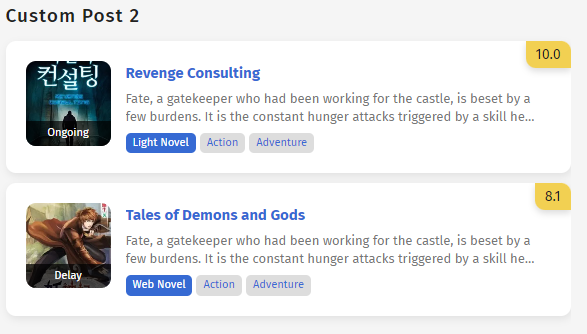
-
Di menu kiri, klik Layout.

-
Di bagian Layout, cari Box pembungkus widget bernama
Custom Post 2.
-
Klik ikon Pensil pada widget tersebut.

-
Untuk list Label isi pada Site URL dengan Label postingan yang ingin ditampilkan (Contoh: Date A Live,One Piece,Other.) dan Max isi pada Site URL dengan jumlah postingan yang ingin ditampilkan ditampilkan (Contoh: 5,6,10,Other.)

Name Status Deskripsi Label Harus Menampilkan postingan berdasarkan label yang ditentukan. Max Harus Menampilakan batas maksimal postingan yang ingin ditampilkan. -
Setelah melakukan perubahan, klik tombol Simpan.
3.3 Custom Post 3

-
Di menu kiri, klik Layout.

-
Di bagian Layout, cari Box pembungkus widget bernama
Custom Post 3.
-
Klik ikon Pensil pada widget tersebut.

-
Untuk list Label isi pada Site URL dengan Label postingan yang ingin ditampilkan (Contoh: Date A Live,One Piece,Other.) dan Max isi pada Site URL dengan jumlah postingan yang ingin ditampilkan ditampilkan (Contoh: 5,6,10,Other.)

Name Status Deskripsi Label Harus Menampilkan postingan berdasarkan label yang ditentukan. Max Harus Menampilakan batas maksimal postingan yang ingin ditampilkan. -
Setelah melakukan perubahan, klik tombol Simpan.
3.4 Custom Post 4

-
Di menu kiri, klik Layout.

-
Di bagian Layout, cari Box widget bernama
Latest Release V3.1.
-
Klik ikon Pensil pada widget tersebut.

-
Untuk list Label isi pada Site URL dengan Label postingan yang ingin ditampilkan (Contoh: Date A Live,One Piece,Other.), Post isi pada Site URL dengan jumlah postingan yang ingin ditampilkan ditampilkan (Contoh: 5,6,10,Other.) dan Chapter isi pada Site URL dengan jumlah chapter yang ingin ditampilkan ditampilkan (Contoh: 5,6,10,Other.)

Name Status Deskripsi Label Harus Menampilkan postingan berdasarkan label yang ditentukan. Post Harus Menampilakan batas maksimal postingan yang ingin ditampilkan. Chapter Harus Menampilakan batas maksimal chapter yang ingin ditampilkan. -
Setelah melakukan perubahan, klik tombol Simpan.
3.5 Custom Post 5
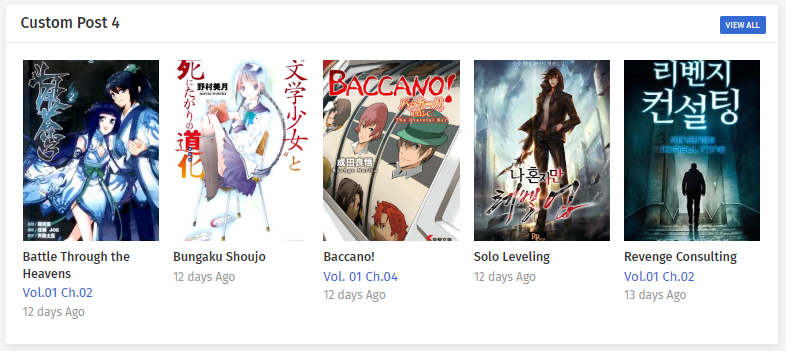
-
Di menu kiri, klik Layout.

-
Di bagian Layout, cari widget bernama
Custom Post 4 V2.1.
-
Klik ikon Pensil pada widget tersebut.

-
Untuk list Label isi pada Site URL dengan Label postingan yang ingin ditampilkan (Contoh: Date A Live,One Piece,Other.) dan Max isi pada Site URL dengan jumlah postingan yang ingin ditampilkan ditampilkan (Contoh: 5,6,10,Other.)

Name Status Deskripsi Label Harus Menampilkan postingan berdasarkan label yang ditentukan. Max Harus Menampilakan batas maksimal postingan yang ingin ditampilkan. -
Setelah melakukan perubahan, klik tombol Simpan.
3.6 Custom Post 6

-
Di menu kiri, klik Layout.

-
Di bagian Layout, cari widget bernama
Label Genre [Action,Adventure,...].
-
Klik ikon Pensil pada widget tersebut.

-
Dan pilih postingan dengan label yang ingin ditampilkan (Contoh: Action,Adventure,Horro,Other.)

-
Setelah melakukan perubahan, klik tombol Simpan.
3.7 Custom Post 7

-
Di menu kiri, klik Layout.

-
Di bagian Layout, cari widget bernama
Custom Post 5 V2.2.
-
Klik ikon Pensil pada widget tersebut.

-
Untuk list Label isi pada Site URL dengan Label postingan yang ingin ditampilkan (Contoh: Date A Live,One Piece,Other.), Max isi pada Site URL dengan jumlah postingan yang ingin ditampilkan ditampilkan (Contoh: 5,6,10,Other.) dan Url isi pada Site URL dengan URL Blog kalian (Contoh: https://www.rasgane.com/)

Name Status Deskripsi Label Harus Menampilkan postingan berdasarkan label yang ditentukan. Max Harus Menampilakan batas maksimal postingan yang ingin ditampilkan. Url Harus Menampilakan postingan dari blog yang di ambil. Catatan:
1. Url awali denganhttps://atauhttp://.
2. Url tidak boleh di akhiri dengan mode mobile?m=1.
Contoh:
https://www.rasgane.com/
https://www.rasgane.com
http://www.rasgane.com/
https://rasgane.blogspot.com/
http://rasgane.blogspot.com/
-
Setelah melakukan perubahan, klik tombol Simpan.
3.8 Custom Post 8
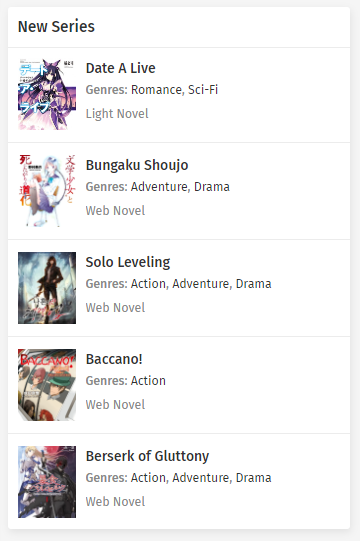
-
Di menu kiri, klik Layout.

-
Di bagian Layout, tambahkan widget
HTML/JavaScriptdibagian Thema_Sidebar_Tegah dan Thema_Sidebar_Bawah.
-
Untuk Content isi dengan kode HTML ini
<div class="serieslist" data-label="Nama_Label"></div>
Name Status Deskripsi Nama_Label Harus Menampilkan postingan berdasarkan label yang ditentukan. Hanya bisa 1 custom post saja. -
Setelah melakukan perubahan, klik tombol Simpan.
4. History

-
Di menu kiri, klik Layout.

-
Di bagian Layout, tambahkan widget
HTML/JavaScriptdibagian Thema_Sidebar_Tegah dan Thema_Sidebar_Bawah.
-
Untuk Content isi dengan kode HTML ini
<div id="theHistory"></div> Hanya bisa digunakan sekali.
Hanya bisa digunakan sekali. -
Setelah melakukan perubahan, klik tombol Simpan.
5. Post
5.1 Post Info (Series)
-
Di menu kiri, klik Posts.

-
Setelah itu klik + NEW POST.

-
Ganti ke mode HTML view.

-
Salin kode ini.
<!-- Thumbnail di sini --> <div class="separator" style="clear: both;"><a href="https://blogger.googleusercontent.com/img/b/R29vZ2xl/AVvXsEhW1RYcSAAISmBhmnGeaAedCVgFch069XB2qNnP93RGkRhrZ6vDJl1ZYtY0fzfaKZRW8ReydbMwdeQX47m_6uKrJxxqJlNbPwGBHbA136VrJ0Jqbvniin7RlAMQvgZnrfTMD04EHp27KyKDIjPrnW4_W0Y9oESdpjf7f870YInF1XdggG52YcaI3NPS_g/s1600/165177.jpg" style="display: block; padding: 1em 0; text-align: center; "><img alt="" border="0" data-original-height="317" data-original-width="225" src="https://blogger.googleusercontent.com/img/b/R29vZ2xl/AVvXsEhW1RYcSAAISmBhmnGeaAedCVgFch069XB2qNnP93RGkRhrZ6vDJl1ZYtY0fzfaKZRW8ReydbMwdeQX47m_6uKrJxxqJlNbPwGBHbA136VrJ0Jqbvniin7RlAMQvgZnrfTMD04EHp27KyKDIjPrnW4_W0Y9oESdpjf7f870YInF1XdggG52YcaI3NPS_g/s1600/165177.jpg"/></a></div> <!-- Sinopsis Di Sini --> <div id="Sinopsis"> <p>Three decades ago, more than a hundred million people fell victim to an unprecedented disaster that came to be known as a "spatial quake." Ever since then, humanity has built countermeasures to mitigate the damage from future catastrophes such as instantaneous evacuation methods and immediate rebuilding of any architectural damage. </p> <p>At present, 16-year-old Shidou Itsuka lives alone with his sister, Kotori. One day, he gets caught in a spatial quake despite preemptive warnings. Miraculously surviving the blast, he meets a mysterious girl in its wake, who he soon comes to know as a "Spirit"—supernatural beings who are the cause behind these spatial quakes. Coincidentally, he learns of the "Anti-Spirit Team," a specialized military unit tasked with destroying these Spirits with brute force.</p> <p>As if these revelations weren't shocking enough, Shidou finds himself recruited into working for Ratatoskr, an organization dedicated to peacefully reducing the threat brought by Spirits—with his sister as its commander! As the new weapon of Ratatoskr, Shidou must nullify the Spirits' powers to prevent them from causing more havoc. His line of attack: go on dates with them, sealing the deal with a passionate kiss.</p> </div> <!-- Informasi Di Sini --> <span id="alter">デート・ア・ライブ</span><!-- Judul Alternatif --> <span id="Released">2006</span><!-- Tahun Rilis --> <span id="Author">NOMURA Mizuki</span><!-- Nama Author --> <span id="Artist">Takeoka Miho</span><!-- Nama Artist --> <span id="Language">Japanese</span><!-- Bahasa --> <!-- Chapter List Di Sini -->Untuk Chapter list bisa pilih salah satu saja (Rekomendasi gunakan versi 2)
<!-- kode Chapter List V1 --> <div id="clwd" class="bixbox bxcl epcheck"> <script>clwd.run('Nama_Label');</script> </div><!-- Kode Chapter List V2 --> <div id="clwd" class="bixbox bxcl epcheck"> <div class="chapter_list_v2" data-label="Nama_Label"></div> </div>Name Status Deskripsi Nama_Label Harus isi dengan ID Chapter List (Contoh: Date A Live,One Piece,Other). -
Dan tempel di sini.

Label Yang digunakan
| Name | Status | Deskripsi | Contoh |
| Series | Harus | Untuk memanggil postingan Series. | Series |
| Versi Series 2 | Opsional | Untuk memanggil postingan series versi 2. | V2 |
| Genre | Opsional | Untuk menampilkan genre. | Action,Drama,Horro,Other |
| Type | Opsional | Untuk menampilkan tipe postingan. | Light Novel, Web Novel |
| Score | Opsional | Untuk menampilkan score. | 0.0,2.0,9.9,Other |
| Status | Opsional | Untuk menampilkan stutus postingan series. | Ongoing, Drop, Delay, Completed |
| Tahun Rilis | Opsional | Untuk menampilkan tahun rilis. | 2001,2002,2004,Other |
| Volume/Chapter terbaru | Opsional | Untuk menampilkan Volume atau Chapter terbaru. | Vol.01, Ch.02, Vol. 01 Ch.02 |
| ID Chapter List | Opsional | Untuk menampikan chapter list (postingan series) dan next & prev (postingan chapter). | Date A Live,One Piece,Other |
5.2 Post Chapter
-
Di menu kiri, klik Posts.

-
Setelah itu klik + NEW POST.

-
Ganti ke mode HTML view.

-
Salin kode ini di paling atas untuk pembatas.
<span><!--more--></span> -
Dan tempel di sini.

-
Tinggal buat postingan seperti biasanya, Usahakan menggukan Tag HTML.
Label Yang digunakan
| Name | Status | Deskripsi | Contoh |
| Chapter | Harus | Untuk memanggil postingan Chapter. | Chapter |
| ID Chapter List | Opsional | Untuk menampikan chapter list (postingan series) dan next & prev (postingan chapter). | Date A Live,One Piece,Other |
5.3 Post Default
Buat Postingan seperti biasanya.
6. Page
6.1 Sitemap/List Page
-
Di menu kiri, klik Pages.

-
Setelah itu klik + NEW PAGE.

-
Ganti ke mode HTML view.

-
Salin kode ini.
<div class="Rasgane_List" data-label="Series">Loading....</div> -
Dan tempel di sini.

6.2 Bookmarks
-
Di menu kiri, klik Pages.

-
Setelah itu klik + NEW PAGE.

-
Ganti ke mode HTML view.

-
Salin kode ini.
<div class='bookmark-box'> <p class="ntf">Kamu bisa menyimpan list anime di sini lebih dari 30 judul. List ini tersimpan sebagai cache browser kamu, jadi jika kamu melakukan clear chace browser, maka semua list ini akan hilang.</p> <!--Bookmark Item--> <div id='bookmark'></div> <div class="clear"></div> </div> -
Dan tempel di sini.

7. Sidebar
| Name | Status |
| AdSense | - |
| Featured Post | ✘ |
| Blog Search | ✘ |
| HTML/JavaScript | ✔ |
| Profile | ✘ |
| Blog Archive | ✘ |
| Page Header | ✘ |
| Followers | ✘ |
| Image | ✘ |
| Labels | ✔ |
| Pages | ✘ |
| Link List | ✔ |
| Text | ✘ |
| Popular Posts | ✘ |
| Blog's stats | ✘ |
| Blog List | ✘ |
| Feed | ✘ |
| Logo | ✘ |
| Subscription Links | ✘ |
| Translate | ✘ |
| List | ✘ |
| Contact Form | ✘ |
| Wikipedia | ✘ |
| Attribution | ✘ |
| Report Abuse | ✘ |
8. Footer
8.1 Footer Menu
-
Di menu kiri, klik Layout.

-
Di bagian Layout, cari Box pembungkus widget bernama
Footer Menu.
-
Klik ikon Pensil pada widget tersebut.

-
Tambahkan Tautan Baru: Klik Add a new item untuk Site URL isi dengan ULR Link dan Site Name isi dengan Nama link. Ulangi langkah ini untuk setiap tautan yang ingin ditambahkan.

Name Deskripsi Site Name Untuk Nama link. Site URL Untuk URL Link. INFO: Ada 2 cara menambahkan link/url
1. Home Full Urlhttps://nama_blog.blogspot.com/menjadi/.
2. Post Full Urlhttps://nama_blog.blogspot.com/2022/12/cara-mengatur-template-blogger-mamakita.htmlmenjadi/2022/12/cara-mengatur-template-blogger-mamakita.html.
3. Page Full Urlhttps://nama_blog.blogspot.com/p/list.htmlmenjadi/p/list.html.
4. Label Full Urlhttps://nama_blog.blogspot.com/search/label/Label1menjadi/search/label/Label1.
-
Setelah melakukan perubahan, klik tombol Simpan.
9. Other Settings
9.1 Firebase Setting
-
Di menu kiri, klik Layout.

-
Di bagian Layout, cari Box pembungkus widget bernama
Thema_Settingdan cari widget dengan namaFirebase_Setting.
-
Klik ikon Pensil pada widget tersebut.

-
Isi pada bagian Content dengan URL Firebase.

-
Setelah melakukan perubahan, klik tombol Simpan.
9.10 Setting Default
| Name | Deskripsi | Contoh |
| PageNumber | Mengatur jumlah postingan yang tampil. | 10,11,12,13,Other |
| Comment | Mengatur komentar yang ingin digunakan. | 0(Bloger), 1(Disqus Versi Klik), 2(Disqus Versi Viewport) |
| disqus_shortname | Mengatur disqus shortname. | rasgane,Berkas-1 |
| noThumbnail_Vertical | Mengatur No Thumbnail | https://blogger.googleusercontent.com/img/b/R29vZ2xl/AVvXsEhsQvVf8DMHVWLyZDGuzWdc4_X6qYRsMxEhzLMWdZY9ZEWN6A2SSGVUXYjMnKnPqxzfz0xHZfoJM4JO2G8w-UNb6njrTpb5SosjvSjGWoL8UVL0-cXEwVOCte-AiQ2Ac2RjoJUgBzuYkLQb/s320-rw/No+Image+Berkas+Kita.jpg |
| filter_Label_Chapter | Mengatur label dengan awalan yang ditentukan yang akan tampil. | Vol 01,Ch.1000,Other |
| Setting_limitBookmark | Mengatur limit Bookmark. | 50,100,150,Other |
| Label_filter_search | Untuk mengatur postingan apa saja yang akan tampil pada halaman pencarian (Hanya bisa 1 label) | Series |
9.11 Setting Chapter List V2
-
Di menu kiri, klik Layout.

-
Di bagian Layout, cari Box pembungkus widget bernama
Thema_Settingdan cari widget dengan namaSetting Chapter List V2.
-
Klik ikon Pensil pada widget tersebut.

-
Tambahkan Tautan Baru: Klik Add a new item untuk Site URL isi dengan apa saja jangan sampai kosong dan Site Name isi dengan Kode Regex. Ulangi langkah ini untuk setiap tautan yang ingin ditambahkan.

-
Setelah melakukan perubahan, klik tombol Simpan.
Untuk membuat regex baru kalian bisa menggunakan AI untuk membatu membuatnya (Blackbox,You,ChatGPT,Gemini,Other).
9.12 Setting Header Chapter List V2
-
Di menu kiri, klik Layout.

-
Di bagian Layout, cari Box pembungkus widget bernama
Thema_Settingdan cari widget dengan namaSetting Header Chapter List V2.
-
Klik ikon Pensil pada widget tersebut.

-
Ganti pada Site URL saja dan untuk Site Name jangan dirubah atau diganti.


-
Setelah melakukan perubahan, klik tombol Simpan.
9.13 Label Type
-
Di menu kiri, klik Layout.

-
Di bagian Layout, cari Box pembungkus widget bernama
Thema_Settingdan cari widget dengan namaLabel Type [Light Novel, Web Novel,...].
-
Klik ikon Pensil pada widget tersebut.

-
Pilih label yang ingin ditampilkan dengan mencentang kotak di samping label tersebut.

-
Klik Simpan untuk menyimpan pengaturan.
9.14 Label Status
-
Di menu kiri, klik Layout.

-
Di bagian Layout, cari Box pembungkus widget bernama
Thema_Settingdan cari widget dengan namaLabel Status [Completed,Delay,Ongoing,...].
-
Klik ikon Pensil pada widget tersebut.

-
Pilih label yang ingin ditampilkan dengan mencentang kotak di samping label tersebut.

-
Klik Simpan untuk menyimpan pengaturan.
9.15 Label Genre
-
Di menu kiri, klik Layout.

-
Di bagian Layout, cari Box pembungkus widget bernama
Thema_Settingdan cari widget dengan namaLabel Genre [Action,Adventure,...].
-
Klik ikon Pensil pada widget tersebut.

-
Pilih label yang ingin ditampilkan dengan mencentang kotak di samping label tersebut.

-
Klik Simpan untuk menyimpan pengaturan.
9.16 Label Type Status
-
Di menu kiri, klik Layout.

-
Di bagian Layout, cari Box pembungkus widget bernama
Thema_Settingdan cari widget dengan namaLabel Type Status [Hot,New].
-
Klik ikon Pensil pada widget tersebut.

-
Pilih label yang ingin ditampilkan dengan mencentang kotak di samping label tersebut.

-
Klik Simpan untuk menyimpan pengaturan.
9.17 Type Flag
-
Di menu kiri, klik Layout.

-
Di bagian Layout, cari Box pembungkus widget bernama
Thema_Settingdan cari widget dengan namaLabel Type Flag [id,jp,kr,cn,us,gb,..].
-
Klik ikon Pensil pada widget tersebut.

-
Pilih label yang ingin ditampilkan dengan mencentang kotak di samping label tersebut.

-
Klik Simpan untuk menyimpan pengaturan.
9.18 Setting Fitur Request
-
Di menu kiri, klik Layout.

-
Di bagian Layout, cari Box pembungkus widget bernama
Thema_Settingdan cari widget dengan namaSetting Fitur Request.
-
Klik ikon Pensil pada widget tersebut.

-
Pada Site URL pilih On atau Off.

-
Klik Simpan untuk menyimpan pengaturan.
1. Header
1.1 Header Logo
-
Di menu kiri, klik Layout.

-
Di bagian Layout, cari Box pembungkus widget bernama
Header_Logo.
-
Klik ikon Pensil pada widget tersebut.

-
Pada Image Placement pilih atara
Behind title and descriptionatauInstead of title and description
Name Deskripsi Behind title and description Untuk Logo Header Text saja. Instead of title and description Untuk Logo Header Gambar saja.
1.2 Header Menu
-
Di menu kiri, klik Layout.

-
Di bagian Layout, cari Box pembungkus widget bernama
Header_Menu.
-
Klik ikon Pensil pada widget tersebut.

-
Tambahkan Tautan Baru: Klik Add a new item untuk Site URL isi dengan ULR Link dan Site Name isi dengan Nama link. Ulangi langkah ini untuk setiap tautan yang ingin ditambahkan.

Name Deskripsi Site Name Untuk Nama link. Site URL Untuk URL Link. INFO: Ada 2 cara menambahkan link/url
1. Home Full Urlhttps://nama_blog.blogspot.com/menjadi/.
2. Post Full Urlhttps://nama_blog.blogspot.com/2022/12/cara-mengatur-template-blogger-mamakita.htmlmenjadi/2022/12/cara-mengatur-template-blogger-mamakita.html.
3. Page Full Urlhttps://nama_blog.blogspot.com/p/list.htmlmenjadi/p/list.html.
4. Label Full Urlhttps://nama_blog.blogspot.com/search/label/Label1menjadi/search/label/Label1.
-
Setelah melakukan perubahan, klik tombol Simpan.
2. Ads
2.1 Ads 1
2.2 Ads 2
2.3 Ads 3
2.4 Ads 4
3. Custom Post
3.1 Custom Post 1
3.2 Custom Post 2
3.3 Custom Post 3
3.4 Custom Post 4
3.5 Custom Post 5
3.6 Custom Post 6
3.7 Custom Post 7
3.8 Custom Post 8
4. History
5. Post
5.1 Post Info (Series)
5.2 Post Chapter
5.2 Post Default
6. Page
6.1 Sitemap/List Page
6.2 Bookmarks
7. Sidebar
8. Footer
8.1 Footer Menu
9. Other Settings
9.1 Firebase Setting
9.10 Setting Default
9.11 Setting Chapter List V2
9.12 Label Type
9.13 Label Status
9.14 Label Genre
9.15 Label Type Status
9.16 Type Flag
9.17 Setting Fitur Request
Coming Soon!
Coming Soon!
Coming Soon!
Coming Soon!
Changelog
V.1.3.1 - 22 Mei 2025
- Perbaikan Next dan Prev
- Perbaharui RasganeJS v1.0.5 ke v1.0.6
V.1.3.0 - 11 Mei 2025
- Perbaikan Bug sederhana
V.1.2.9 - 21 April 2025
- Perbaiki Swiperjs ke versi terbaru
- Menambahkan penyesuaian judul chapter pada Latest Release dan List chapter v2
- Menambahkan halaman pencarian
- Perbaiki penyesuaian untuk firebase yang belum terpasang
V.1.2.8 - 27 Februari 2025
- Perbaiki Recommendation v2.0
- Perbaiki Stuktur dasar widget
- Perbaiki Score yang tidak responsive
- Menghapus Struktur tampilan layout yang sudah tidak support lagi tahun 2025
V.1.2.7 - 20 Oktober 2024
- Menambahkan lisensi v5
- Perbaiki Meta Baru
- Ganti Custom Post Slider OwlCarousel2 ke Swiperjs
- Perbaiki Custom Post Tabs
- Perbaiki Cover Thumbnail New Series
- Perbaiki Bookmark
- Perbaiki Chapter List V2
- Perbaharui RasganeJS
- Perbaiki Komen Disqus
- Menambahkan Tombol Riset History
- Perbaharui Firebase v0 ke v10.14.1
- Merubah dari Url Firebase ke Config Firebase
- Menambahkan A-Z List
- Perbaharui A-Z List Footer
- Perbaiki Populer Postingan
V.1.2.6 - 04 Juli 2024
- Menambahkan RasganeJS
- Box Next & Prev Dark mode (Bagian Chapter)
- Menambahkan List (Image & Text)
- Perbaiki komen
- Menghapus ADS Pada bagian Post Versi igniel
- Menambahkan ADS Pada bagian Post Versi Manual
- Perbaiki Recommendation V.1.1
- Perbaiki Custom Post 5
V.1.2.5 - 25 Juni 2024
- Perbaiki Next & Prev sticky
- Perbaiki Settings Chapter
V.1.2.4 - 15 Juni 2024
- Perbaiki Bug Informasi Series pada Chapter
- Perbaiki Next & Prev
- Menambakan MoveElement
V.1.2.3 - 13 Juni 2024
- Perbaiki Filter Label
- Menambahkan Skeleton Loading
- Perbaiki Semua Custom Post
- Menambahkan 2 mode Disqus
- Menambahkan Filter Search Series
V.1.2.2 - 10 Maret 2024
- Perbaharui Latest Release V3
V.1.2.1 - 08 Maret 2024
- Hapus Scroll Load
- Menambahkan Viewport Load
V.1.2.0 - 01 Desember 2023
- BloggerScript V1.2
- Custom Post Slider V2.1
- Custom Post 2 V2.1
- Custom Post 3 V2.1
- Latest Release V2.1
- Custom Post 4 V2.1
- Recommendation V2
- Custom Post 5 V2.1
- New Series V2
- Bookmarks V2.1
- History V2.1
- Next & Prev Atas
- Next & Prev Bawah
- Setting Options Chapter V2
- Info Post Bagian bawah chapter
- Bottom Share V2
- Filter Search
- A-Z LIST V2
- Array Filter Label (Widget Label List)
- Add Komen Disqus
- Menambahkaan Logo Bendera
- Daftar Isi V2
V.1.1.0 - 06 Agustus 2023
- Fix Summary Custom Post Slider
- Add Limit Post(Max Post) Post Slider
- Fix Label Status & Summary Custom Post 2
- Add Limit Post(Max Post) Custom Post 2
- Add Custom limit post & chapter (Project Post)
- Add Unlock 150++ (Project Post)
- Add Limit Post(Max Post) Custom Post 3
- Add Limit Post(Max Post) Custom Post 4
- Fix No Thumbnail Tab Custom Post (Recommendation)
- Fix Bug Latest Blog
- Add limit post Latest Blog
- Add Support Url External Latest Blog
- Fix Tabs Populer post
- Fix Bug Chapter List Support Chapter Only
- Fix Custom limit Bookmarks
- Fix No Data(undefined) Bookmarks
V.1.0.0 - 09 Juni 2023
- Add BloggerScript
- Add Custom Polpuler Post
- Add Lisensi Berkas V4
- Add Fontawesome v5.13.0
- Add Jquery 3.6.4
- Add Custom Post Slider
- Add Custom Post 1
- Add Custom Post 2
- Add Custom Post 3
- Add Custom Project
- Add Custom post Tab Recommendation
- Add History Chapter Reader
- Add Custom Post Sidebar (New Post Series Only)
- Add Custom Iklan (Igniel)
- Add Bookmark
- Add Post List
- Add Chapter List
FAQs
Perbaharui tema ke v1.9.0.
bisa langsung ke Mengambil URL Firebase dan Config Firebase.
- Cari
let regex = - Pada bagian
ganti menjadi[cC]hapter\s(\d+)[cC]hapter\s(\d+(\.\d+)?)
Ini cuma permasalahan di bagian css saja.
- Cari kode css ini
main .konten,.Sidebar{float:none;width:auto;padding:0} - Dan ganti bagian
width:auto;menjadiwidth:100%;Dan akan menjadimain .konten,.Sidebar{float:none;width:100%;padding:0} - Dan simpan.
- Bagian kode
<div id="clwd" class="bixbox bxcl epcheck"> <script>clwd.run('[Label_Name]');</script> </div> - ganti dengan kode dibawah
<div id="clwd" class="bixbox bxcl epcheck"> <div class="releases"> <h2>Read Date A Live</h2> </div> <div class="lastend"> <div class="inepcx" data-id="2"> <a href="https://lightnovel-clone.blogspot.com/2023/07/date-live-volume-22-chapter-12-bahasa.html"> <span>Chapter Baru</span> <span class="epcur epcurlast">Vol. 22 Ch. 12</span> </a> </div> <div class="inepcx" data-id="1"> <a href="https://lightnovel-clone.blogspot.com/2023/05/date-live-volume-22-chapter-03.html"> <span>Chapter Awal</span> <span class="epcur epcurfirst">Vol. 22 Ch. 03</span> </a> </div> </div> <div class="eplister"> <div class="ephead"> <div class="eph-num">Vol/Ch</div> <div class="eph-title">Chapter Title</div> <div class="eph-date">Release Date</div> <div class="eph-pdf"></div> </div> <ul> <li> <a href="URL_Post"> <div class="epl-num">Vol. 22 Ch. 07</div> <div class="epl-title">Date A Live Vol. 22 Ch. 07</div> <div class="epl-date">12 hours Ago</div> </a> <div class="epl-pdf"> <a href="URL_Download" rel="nofollow" class="dload" target="_blank"> <i class="fas fa-cloud-download-alt"></i> </a> </div> </li> <li> <a href="URL_Post"> <div class="epl-num">Vol. 22 Ch. 07</div> <div class="epl-title">Date A Live Vol. 22 Ch. 07</div> <div class="epl-date">12 hours Ago</div> </a> <div class="epl-pdf"> <a href="URL_Download" rel="nofollow" class="dload" target="_blank"> <i class="fas fa-cloud-download-alt"></i> </a> </div> </li> </ul> </div> </div>
Ini cuma html yang saya salin tapi lupa untuk di hapus.
- Cari kode ini
<div class='rating-prc' itemprop='aggregateRating' itemscope='itemscope' itemtype='//schema.org/AggregateRating'> - Dan ganti menjadi
<div class='rating-prc' itemprop='aggregateRating' itemtype='//schema.org/AggregateRating'></div> - Dan simpan.
Cara memasang lisensi sudah ada tutorialnya dalam halaman Lisensi V4
Tutorial bisa dilihat di postingan Cara Memasang Template Blogger
itu perlu js kan?
//Source
https://cssloaders.github.io/
.Box_Chapter .post-body > img{margin-bottom:0;display:block;width:100%;height:auto}
cari kode(01) ini filterType = ['Web Novel', 'Light Novel', 'Doujinshi',], hapus dan ganti filterType = ['Nama_label', 'Nama_label', 'Nama_label',],
cari kode(02) ini <b:includable id='Label_Type'>
<b:tag name='span'>
<b:tag name='b'>Type:</b:tag>
<b:loop index='i' values='data:post.labels' var='label'>
<b:if cond='data:label.name in ["Web Novel", "Light Novel", "Doujinshi"]'>
<a expr:href='data:label.url' rel='tag'>
<data:label.name/>
</a>
</b:if>
</b:loop>
</b:tag>
</b:includable> dan bagian ["Web Novel", "Light Novel", "Doujinshi"] ganti ["Nama_label", "Nama_label", "Nama_label"] Catatan :
kode 1 berfungsi untuk filter di bagian custom post atau yang menggunkan javascript.
kode 2 berfungsi untuk filter label di bagian populer post dan post.
https://blogger.googleusercontent.com/img/a/AVvXsEgLoCjtwtMchg7Zj95F8GCa3OkkYou1tyh-uDeTGUb_RzP5sWDlQzpZqO2LFz-DXbuPzTT5_xhVFm5JiqHPQ4hszNMFM4YVV4c1XxlP5WAXdu573J09YtCGhd9epjwqhDDiJ3KbacIH_nqUdhkHsYY8ZXFc9-tCUkJZ0x5bKQ8qUSMn43Bxc_zVU0wqdy4
Min cara hapus buku itu gmana ya, pengen saya ganti ke streaming
https://projectilhamz.blogspot.com/
Itu cara manggil episode di homepage gmana ya.. Saya sebelumnya udah ubah cma harus pake chapter post episodenya, pake yang Volume malah harus sama bersama chapternya...
Ini min itu kan Ch tampilan di homepage nya udah ane ubah jadi episode tpi manggil postingan episode nya tetep kdu pake chapter ubahnya gimana ya?
Cba cek web ane ni
https://projectilhamz.blogspot.com/
2. ganti Chapter dengan label yang diiginkan dan akan menjadi seperti ini cond='data:post.labels any (l => l.name == "Nama_Label")'
3. ganti semua total ada 5.
Terus sama tampilan custom post bisa di tambah lgii.
https://www.heichou.site/
Ada beberapa yang ane ubah, tampilannya ini emng udah mirip persis seperti themesia.. Emng ga sempurna yg kayak sebelah tpi ini yang paling kusuka..
coba cari ini bre di templatenya fas fa-book-open
trus hapus klo pengen di hilangin atau ganti sama yg lain ini contohny klo buat streaming far fa-play-circle
udh kucoba bisa sih
How do I delete this section?
https://i.imgur.com/YB3tqUi.png
2. More precisely mangareader.themesia.com
https://i.imgur.com/SlzI7B5.png
Kalau mau optimisasi lebih lanjut tambahkan fetchpriority='low'
fetchpriority bisa dipasang di script gambar iframe, wah kalau ditempatkan dengan benar bisa meningkatkan peforma loading.
Aku 2 haris optimisasi temaku dengan cara ini, hasilnya memuaskan.
ini urutan yang kamu post
OMG! I Turned Into A turtle
Chapter 34
Chapter 33
Chapter 32
....
Chapter 29
Chapter 28
Chapter 27
yang benar bagian post info/post series harus di post di awal.
Chapter 34
Chapter 33
Chapter 32
....
Chapter 29
Chapter 28
Chapter 27
OMG! I Turned Into A turtle.
https://blogger.googleusercontent.com/img/b/R29vZ2xl/AVvXsEhTCHpKbK-XoT3r_tSQhEkzBXbYneiJczeYhkRvNsW5MMX-Dkv1ZSTm4ZjttewHx-jDFnBWhqkyxDOikaL5pwYuo2mk8SwZcY1DisQAj3l_TYmeJQTVuCbvpQMd5H9US1eNmvVNd3pydTIj2j0oNi3bVEiINpdtMWom3NKdXUFz4xaeow4l1P44MXbHDLk/s1280/IMG_20230707_031339.jpg
Dan cara buatnya
.box_ads{margin:0 auto;max-width:1180px;padding:0 20px;overflow:hidden;position:relative;text-align:center}
.cpid{max-width:1180px;margin:0 auto;margin-bottom:1rem;position:relative;overflow:hidden;padding: 0 10px}
.content_thema{max-width:1180px;margin:0 auto;margin-top:30px;position:relative;overflow:hidden} dan ganti max-width:1180px; menjadi max-width:100%;
ganti width:100%; menjadi width:70%;
https://blogger.googleusercontent.com/img/b/R29vZ2xl/AVvXsEhWtCvVSPeEA5Gb2OI2SvXg7Y6Wg_7xAlyzFHa1VtgrdvD2M692ZrUz-pcFZeqzGKPVXjpHSlbvWm_gH07n-dYjZxTDXzTmFB6QIBAl65Z4mm3BX1DNOE91T2N5vj7ohsB58g58ZQ1MAVFel6lWkEXX-FVRsuvtNAIOlNbWmwi01M8rQge9doSlkvGpg2un/s1280/Screenshot_2023-07-09-10-04-31-529_com.android.chrome.png
Tambahkan CSS ini untuk temporary fix:
.listupd .bookItem .uta .luf h3 {max-width: 35ch;}
Dan kode ini untuk dark mode.dark body{background: #16151d;color: #ccc} cari dan ganti bagian ini background:#16151d;
https://i.imgur.com/rFeYmDY.jpg
https://i.imgur.com/2U59RHi.jpg
<span itemprop="ratingValue">8.89</span> / <span itemprop="bestRating">10.0</span>
<div>by <span itemprop="reviewCount">3530</span> Review</div>
</div>
Itu cuman contoh, codenya harus ditulis ulang.
Atau coba ini. Cari: itemscope='itemscope' Hapus itemscopetanda kutip: itemscope='' Kalu tgagal, tunggu aja update selanjutnya.
https://freeimage.host/i/HQFdYHx
https://freeimage.host/i/HQFdYHx
Di pengaturan cari Feed Situs - Izinkan feed blog - Pilih Sampai batas postingan/Pendek.
https://blogger.googleusercontent.com/img/b/R29vZ2xl/AVvXsEhs_aRgYjMud0dm6RrDINS47bHNAc9DwGUaBdJVQ-8leg_eD29w5e0Oh3WR9O_NGdGg5QrTk6kehGiA0xAbbHVq7RTLGzwdyOeZN18RNpAdTP70Orrv4OkzMQz3nnYvlAaaPWhmn5LpNXZ9l2Sbdydt78dyZq-1_zsPaQizFMvS7QRVtRlBy31vYuXbJKw/s1346/site_feed.png
Jangan lupa tambahkan: <span><!--more--></span> di atas post chapter.
Semuanya post chapter wajib pakai itu.
https://i.ibb.co/h2dh8ky/Screenshot-20230809-212206-Via.jpg
dan button download yg muncul di post series dan post chapter juga min.
dan satu lagi ni, apa bisa cara post chapter dibikin kyk tema Mstream Dayat.id, yg pake Converter Image, biar lebih gambar buat post chapter dari web lain gitu, -sekedar saran aja min.
Tinggal di modif aja source codenya.
Skrip ini dibuat dengan ChatGPT.
maaf aku gak ngerti, modif source code maksudnya gimana ?
boleh minta kah min @Wernayasa ?
ini pake Javascript kah ?
ini bisa convert code html dari web lain kah min ? kyk komikcast gitu
aku tadi coba tpi kyknya ga bisa, apa dimodif dlu baru bisa ?
Aku juga gk ngerti cara modifikasinya, skrip ini buatan ChatGPT.
img.img_ch{animation:opacity 3s ease}
@keyframes opacity{0%{opacity:0}100%{opacity:1}}
</style>
<div class="isi_chapter"></div>
<script>
let data_content = `<data:post.body/>`;
</script>
<script type='text/javascript'>//<![CDATA[
window.addEventListener("DOMContentLoaded", function() {
let e = data_content,
a = document.createElement("div");
a.innerHTML = e;
let t = a.querySelectorAll("img"),
n = document.querySelector(".isi_chapter"),
A = '<div class="bx_dl">';
t.forEach(e => {
A += `<img class="img_ch" src="${e.src}" alt="Image Chapter" loading="lazy">`
}), n && (n.innerHTML = `${A}</div>`)
});
//]]></script> tapi ini masih belum final atau masih coba-coba.
buat template LN ini, klo bisa aja min,
soalnya bagus desain widget slidernya
keren aku baru tau kalo transisinya ada yg selain slide, soalnya biasanya orang² pake slide kulihat.
1. Iklan Parallax di post chapter yang bisa diatur kode iklan lewat widget.
2. navigasi halaman yang ada 1,2, dst di latest release dan costum post 4.
strong,b {font-weight: bold;}